Pilnīga ceļvedis vairāku pieturu braucienu plānošanai pakalpojumā Apple Maps jūsu iPhone tālrunī
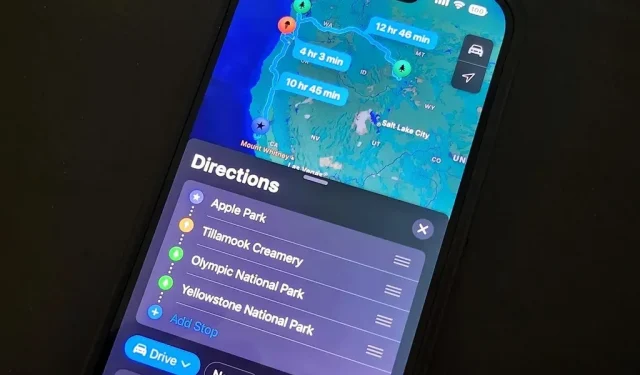
Tas, kā Apple Maps vienmēr ir pietrūcis, ir iespēja maršrutam pievienot pieturas, plānojot ceļojumu. Navigācija palīdzēs jums ceļot no sākuma vietas līdz galamērķim, un vienīgās vietas, kuras varat pievienot starpbrīžos, būs boksu pieturas, piemēram, bankas un bankomāti, kafejnīcas, lielveikali, ēstuves, ātrās ēdināšanas vietas, degvielas uzpildes stacijas un autostāvvietas. Tas viss ir mainījies jaunākajā Apple Maps atjauninājumā.
Operētājsistēmā iOS 16 beidzot ir pieejami vairāku pieturu brauciena plānošanas rīki, lai, plānojot ceļojumu, maršrutā varētu izveidot vairākas pieturas — tās var būt jebkur, ne tikai pieturas. Tas ir daudz efektīvāk nekā saņemt atsevišķu galamērķu komplektu katram ceļojuma posmam. Tagad navigācijas laikā ir vēl vienkāršāk veikt izmaiņas maršrutos.
1. darbība. Uzziniet, kā nokļūt līdz pirmajai atrašanās vietai
Atrodiet pirmo pieturu maršrutā, kuru plānojat doties, un pēc tam jautājiet, kā līdz tai nokļūt, tāpat kā operētājsistēmā iOS 15 un vecākās versijās. Pirmo ieplānoto pieturu ir vieglāk pievienot vispirms, jo Maps to padarīs par otro pieturu pēc sākuma punkta.
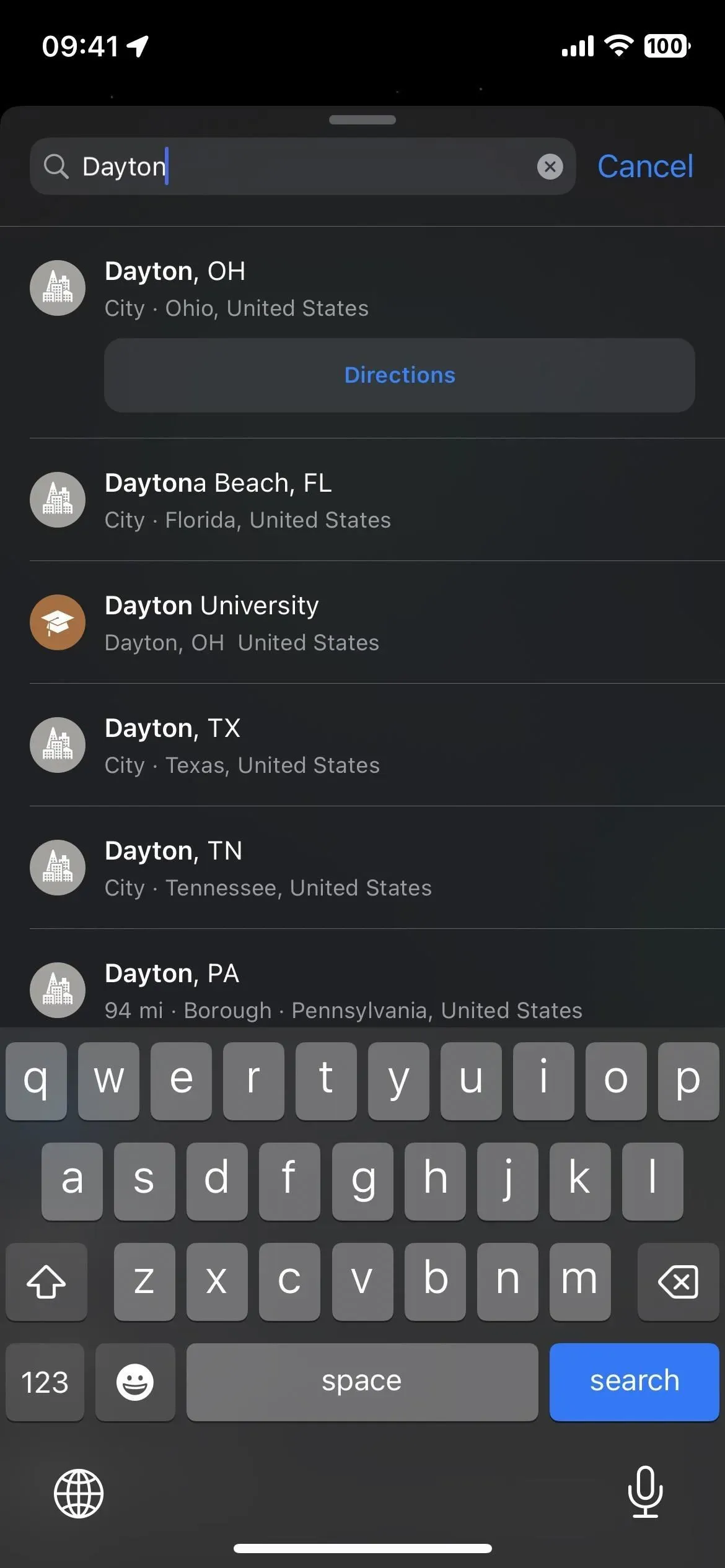
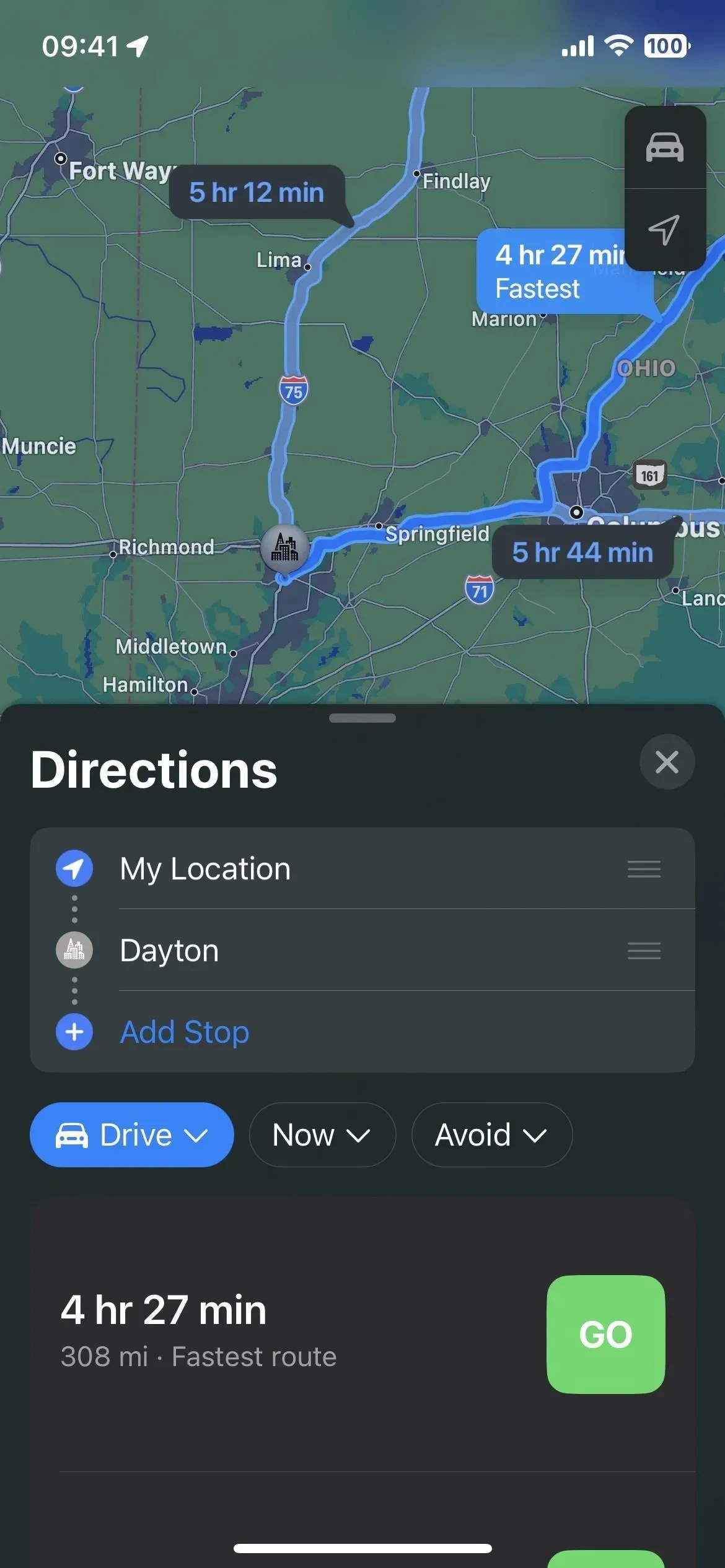
Varat izvēlēties galamērķi vai jebkuru citu vietu, ko vēlaties pievienot savam ceļojumam, taču pēc trešās vietas pievienošanas, iespējams, būs jāpārkārto maršruts (skatiet tālāk 4. darbību). Pretējā gadījumā Maps var neparādīt norādes.
Piemēram, ja jūsu galamērķis atrodas 1500 jūdžu attālumā un pēc tam pievienojat pieturu, kas atrodas tuvu jūsu pašreizējai atrašanās vietai, Maps, visticamāk, paziņos, ka maršruti starp visiem atlasītajiem apgabaliem nav pieejami. Šajā gadījumā var palīdzēt ceļojuma kārtības maiņa.
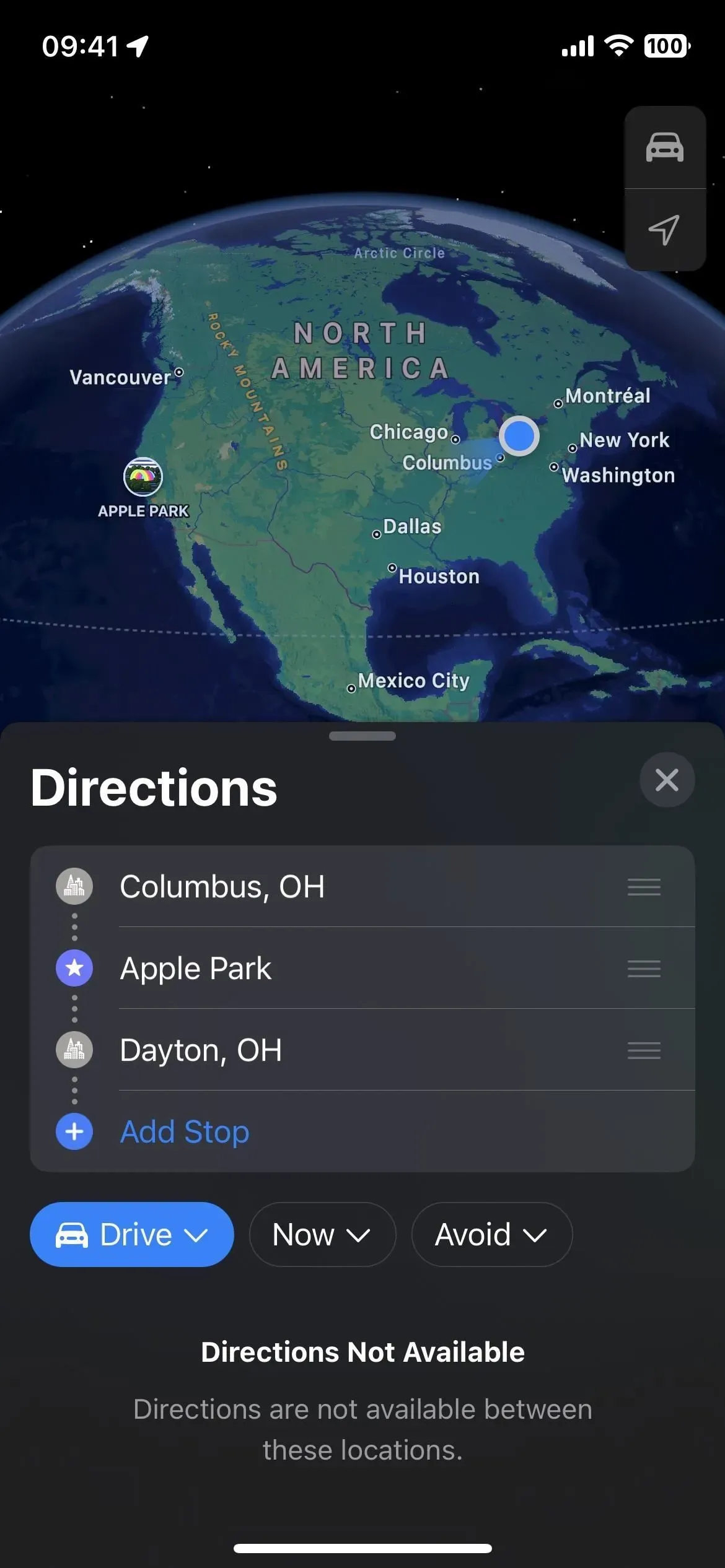
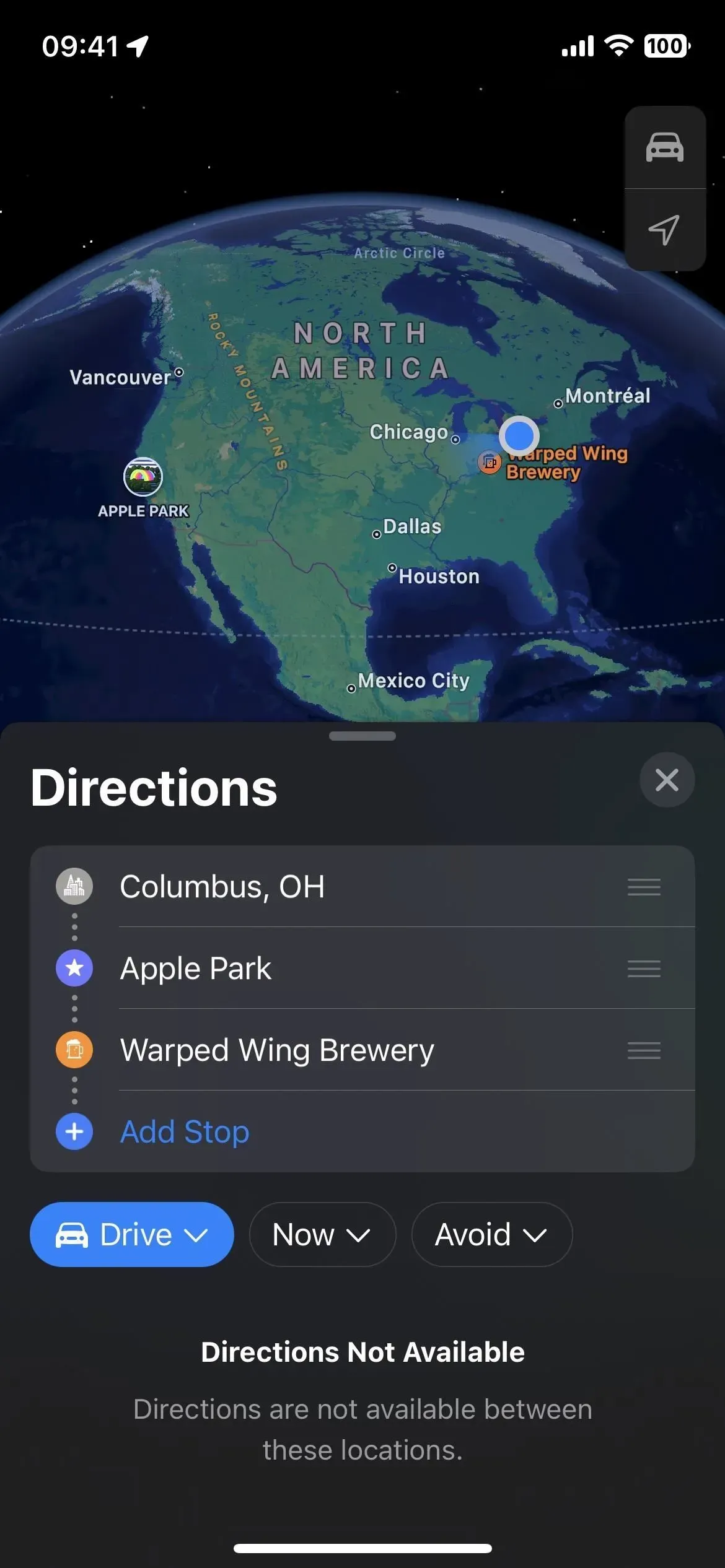
2. darbība: ja nepieciešams, mainiet sākuma punktu
Noklusējuma sākumpunkts būs jūsu pašreizējā atrašanās vieta, taču varat noklikšķināt uz Mana atrašanās vieta, lai atrastu un atlasītu citu sākumpunktu. Varat arī pievienot citu pieturu kā sākumpunktu, noņemt Manu atrašanās vietu un pēc tam pārvietot faktisko sākumpunktu uz saraksta augšdaļu — vairāk par to pēc brīža.
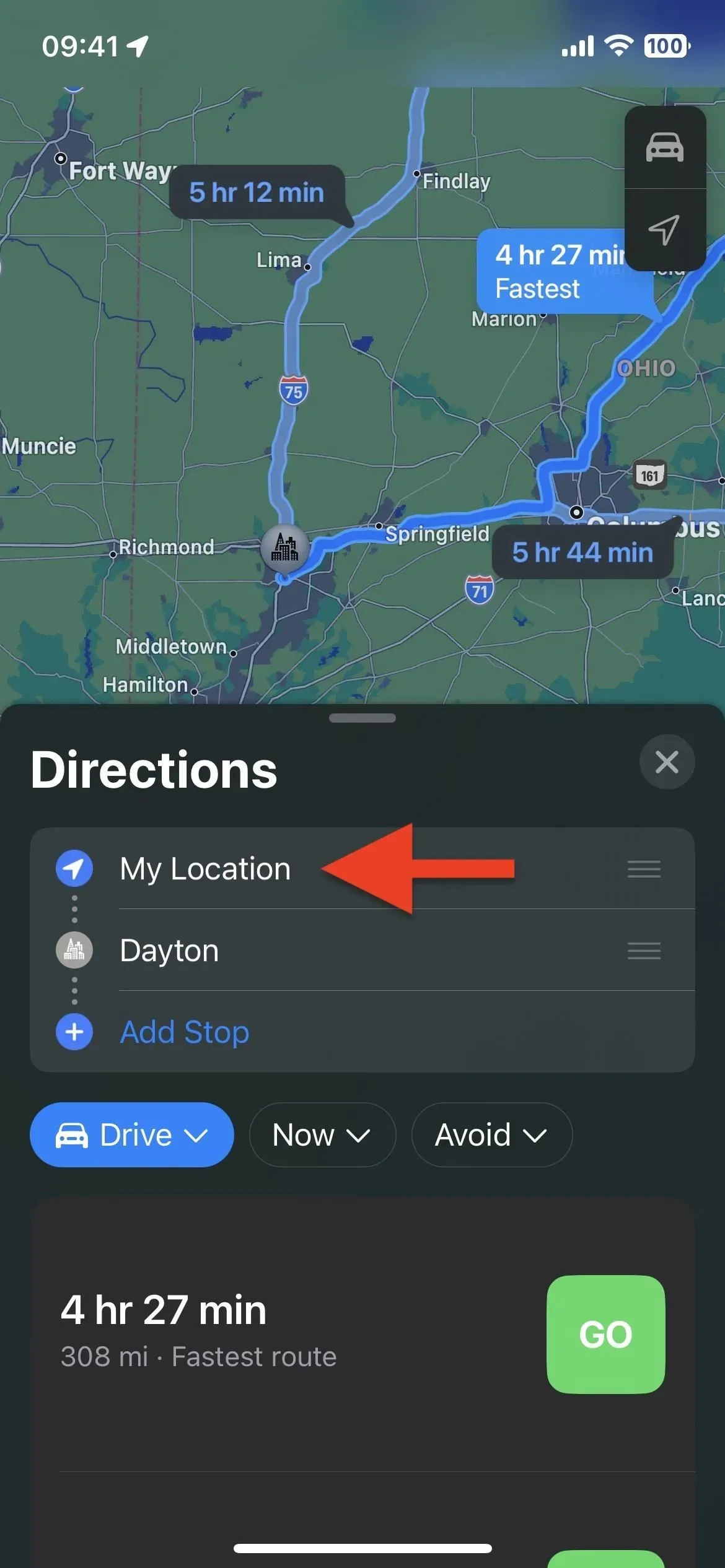
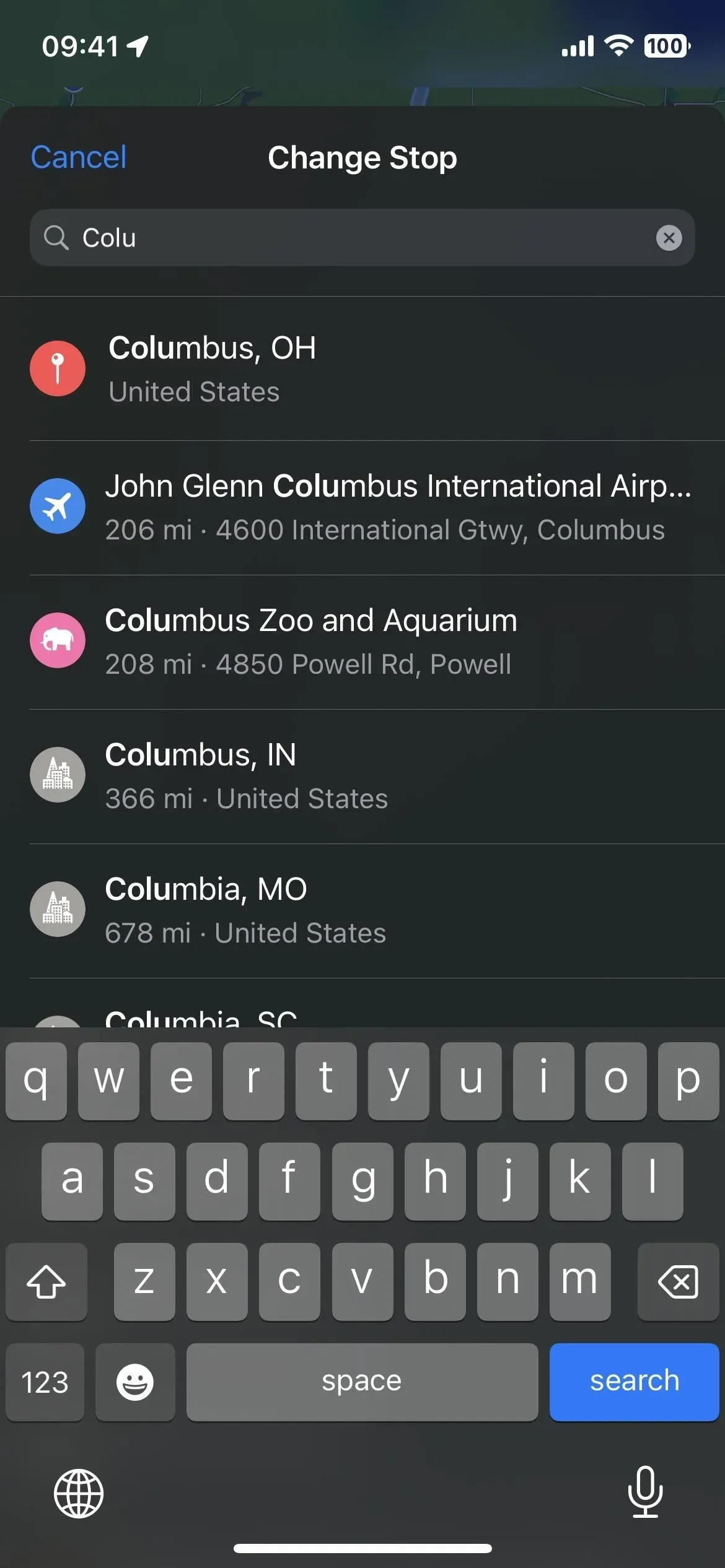
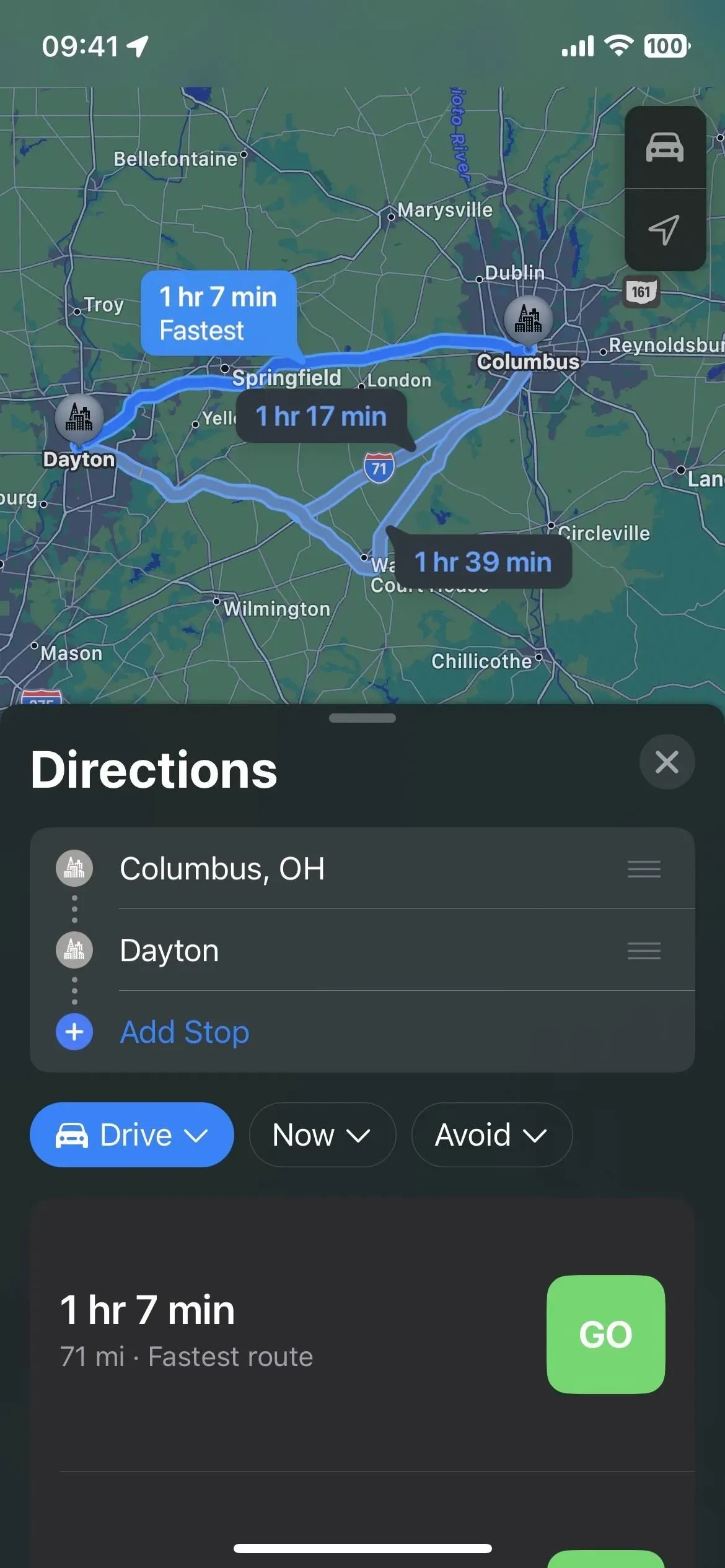
3. darbība. Pievienojiet maršrutam pieturas
Lai pievienotu pieturu jebkurā maršrutā, starp vai ārpus pašreizējām ieplānotajām vietām, sarakstā pieskarieties pie Pievienot pieturu, pēc tam pārlūkojiet un atlasiet vajadzīgo vietu.
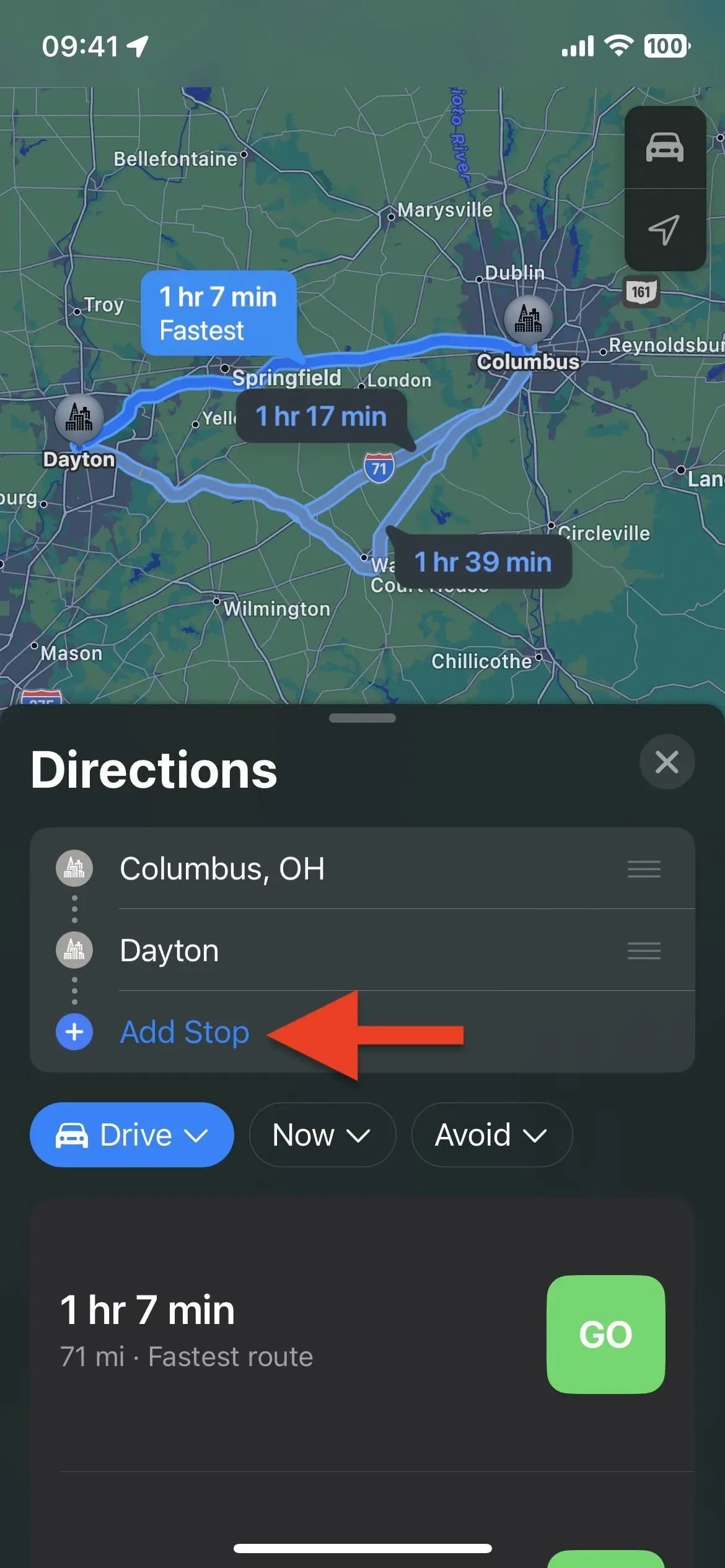
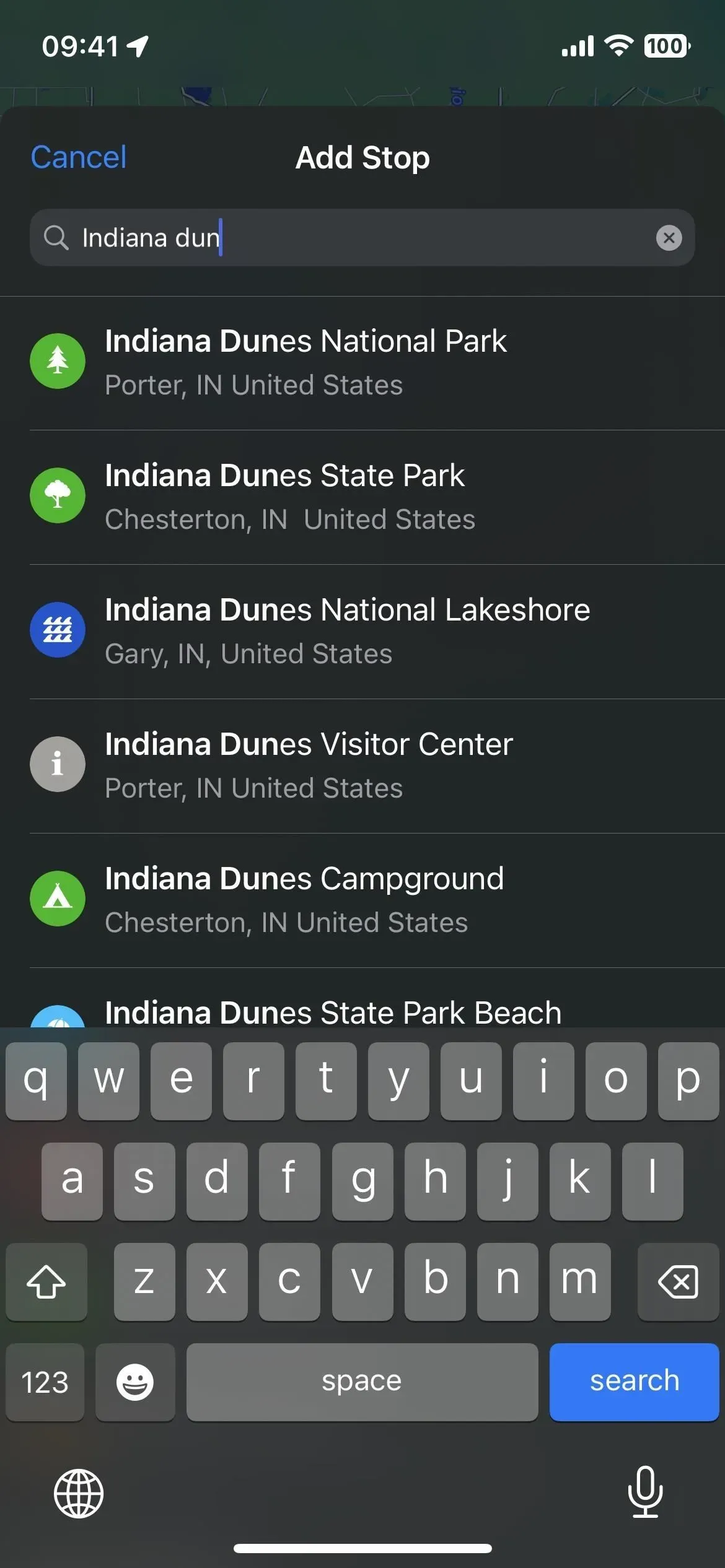
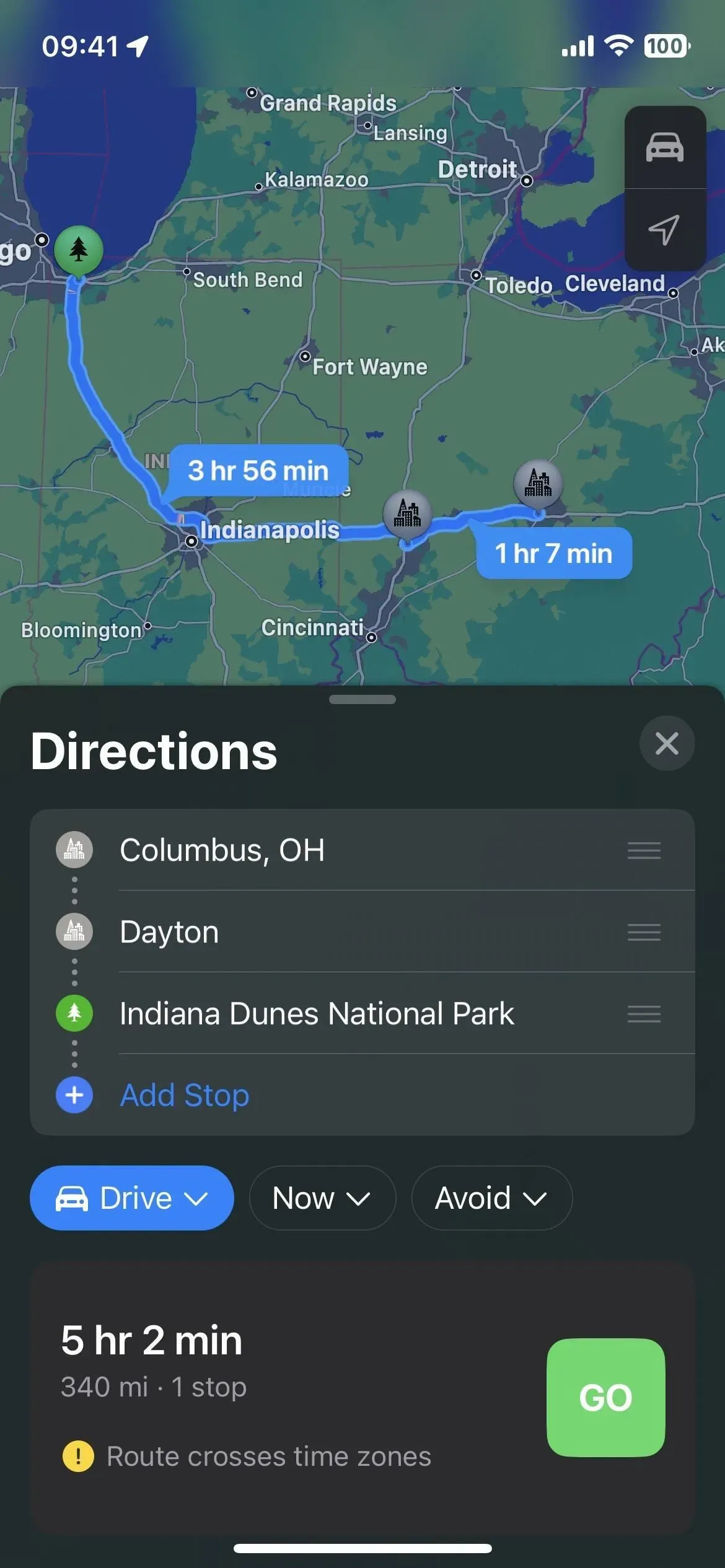
Ja mēģināt atrast pitstopu, piemēram, FedEx, Vidusjūras restorānu vai parku, varat meklēt šos vienumus un atlasīt atrašanās vietu kartē. Kad atlasāt atrašanās vietu, tās informācijas kartītē noklikšķiniet uz “Pievienot pieturu” vai saraksta skatā noklikšķiniet uz “Pievienot”. Varat arī noklikšķināt uz vietas kartē, neizmantojot meklēšanas rīku, un pēc tam tās detaļās noklikšķināt uz “Pievienot pieturu”.
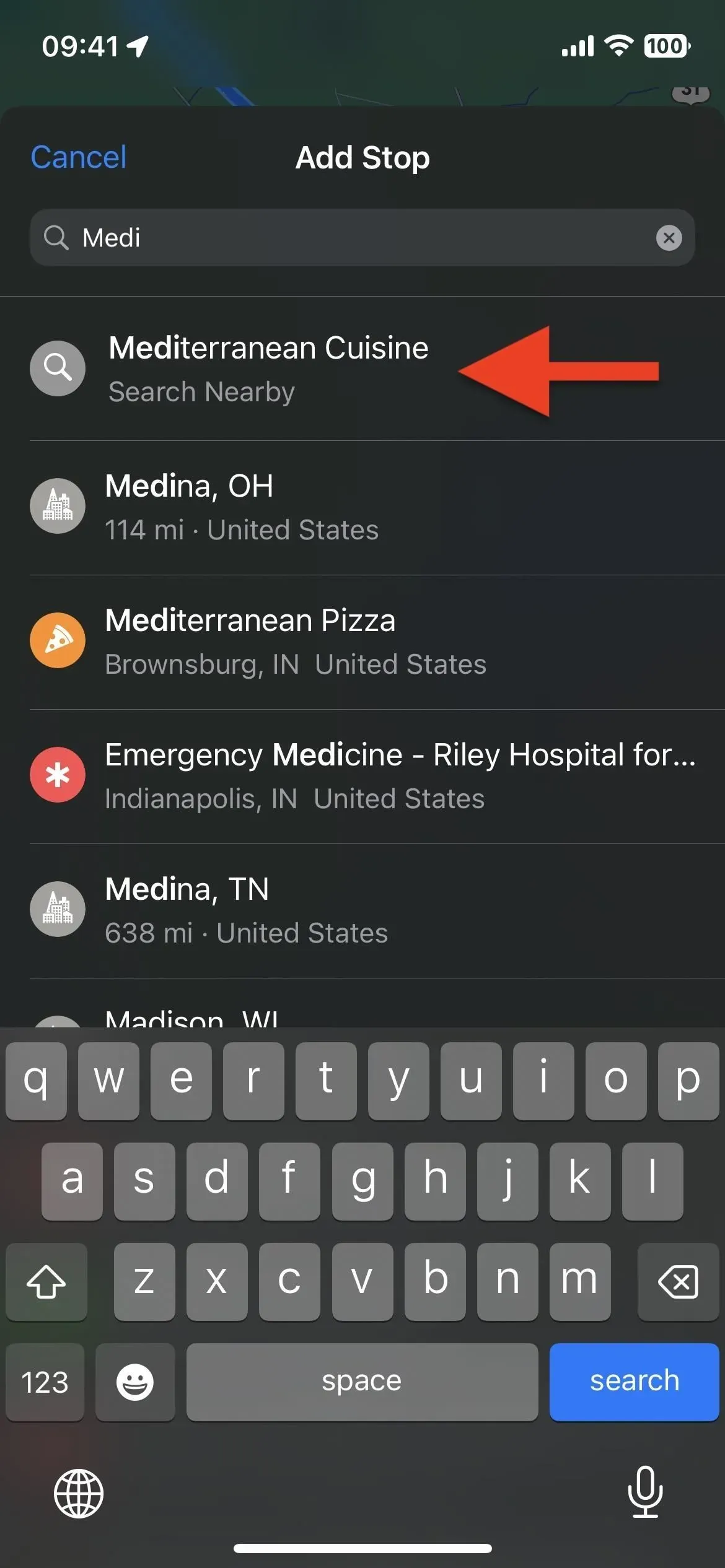
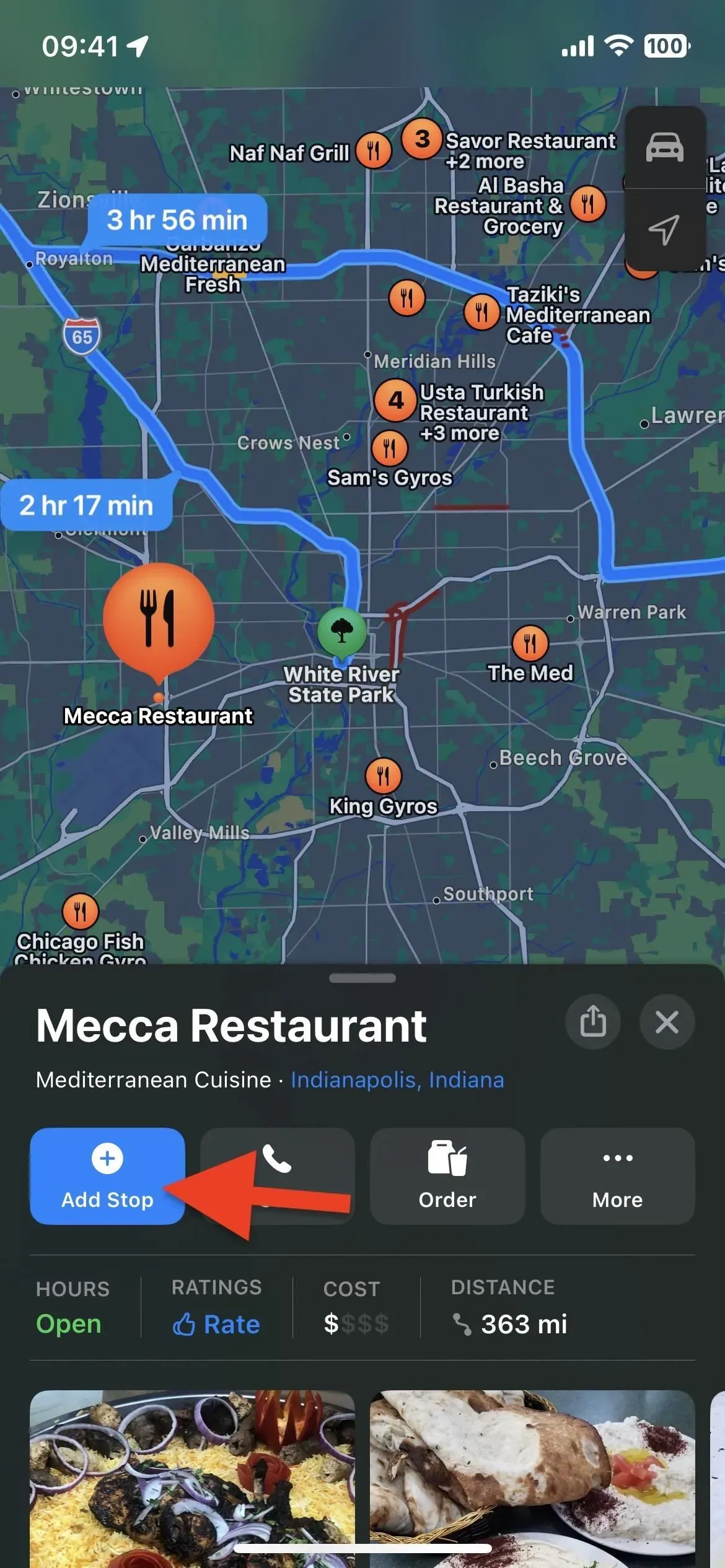
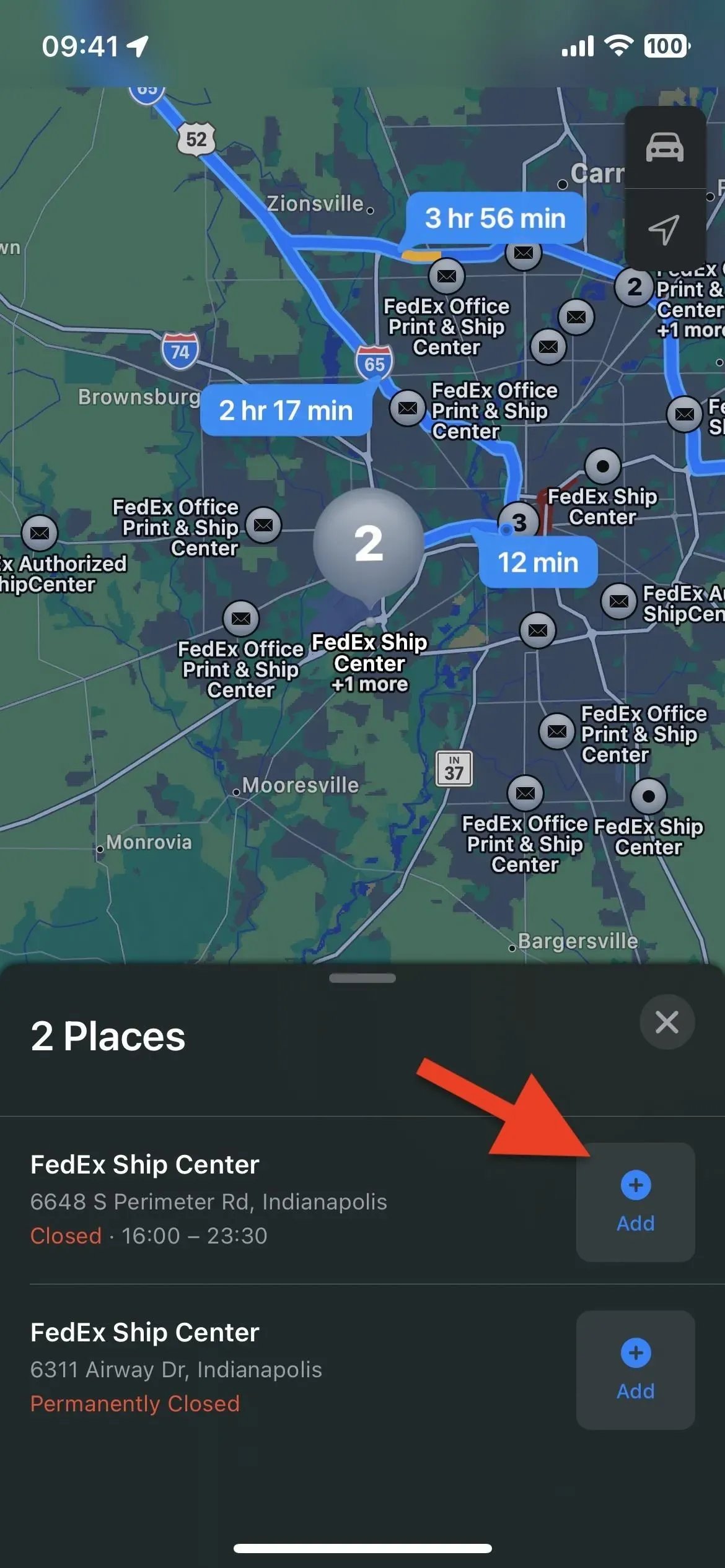
Maršrutā var pievienot līdz 13 pieturām, kopā līdz 15 vietām, skaitot sākuma un beigu punktus. Ja pievienosit piecas vai vairāk atrašanās vietas, pakalpojumā Maps vidējās pieturvietas tiks apvienotas sadaļā “[#] pieturu”. Noklikšķinot uz šī, tiks izvērsti visi slēptie galamērķi.
Nospiežot minimizēšanas pogu (tabletes formas pildspalvu) vai nedaudz pavelkot logu uz leju, jūs atgriezīsities samazinātajā skatā.
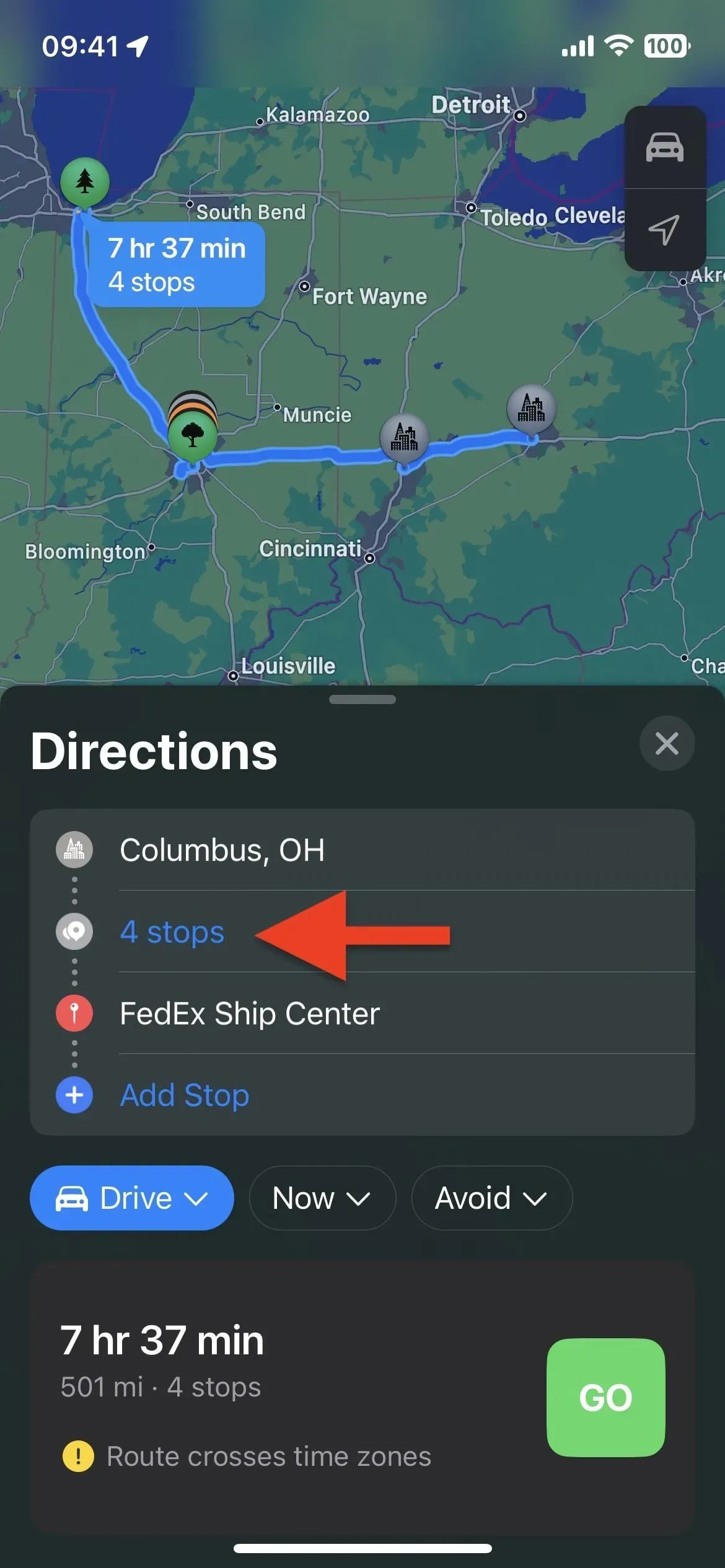
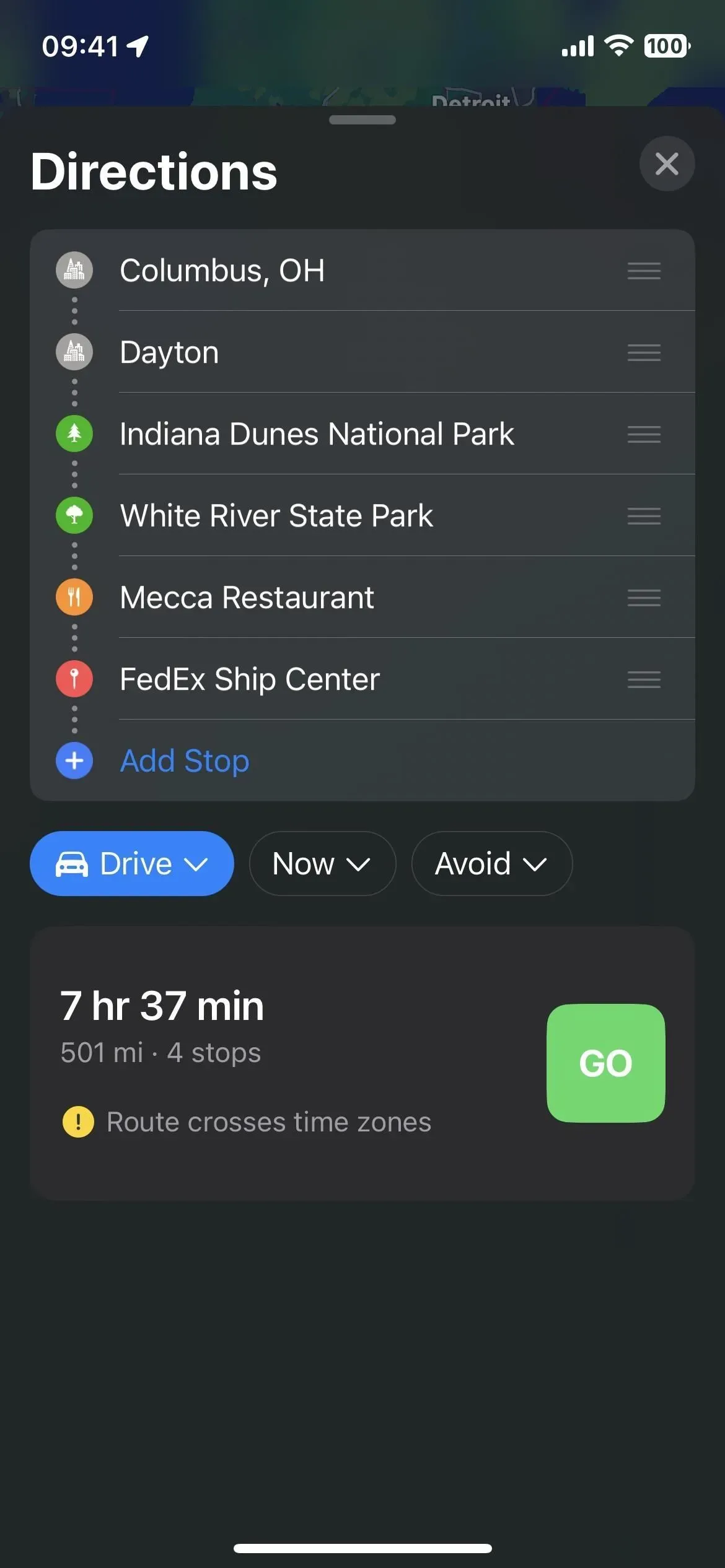
4. darbība: pārkārtošana apstājas, ja nepieciešams
Ja jāmaina pieturu secība, tostarp sākuma un beigu punkti, pieskarieties un turiet trīs joslas pa labi no vietas, pēc tam velciet to uz jaunu vietu sarakstā.
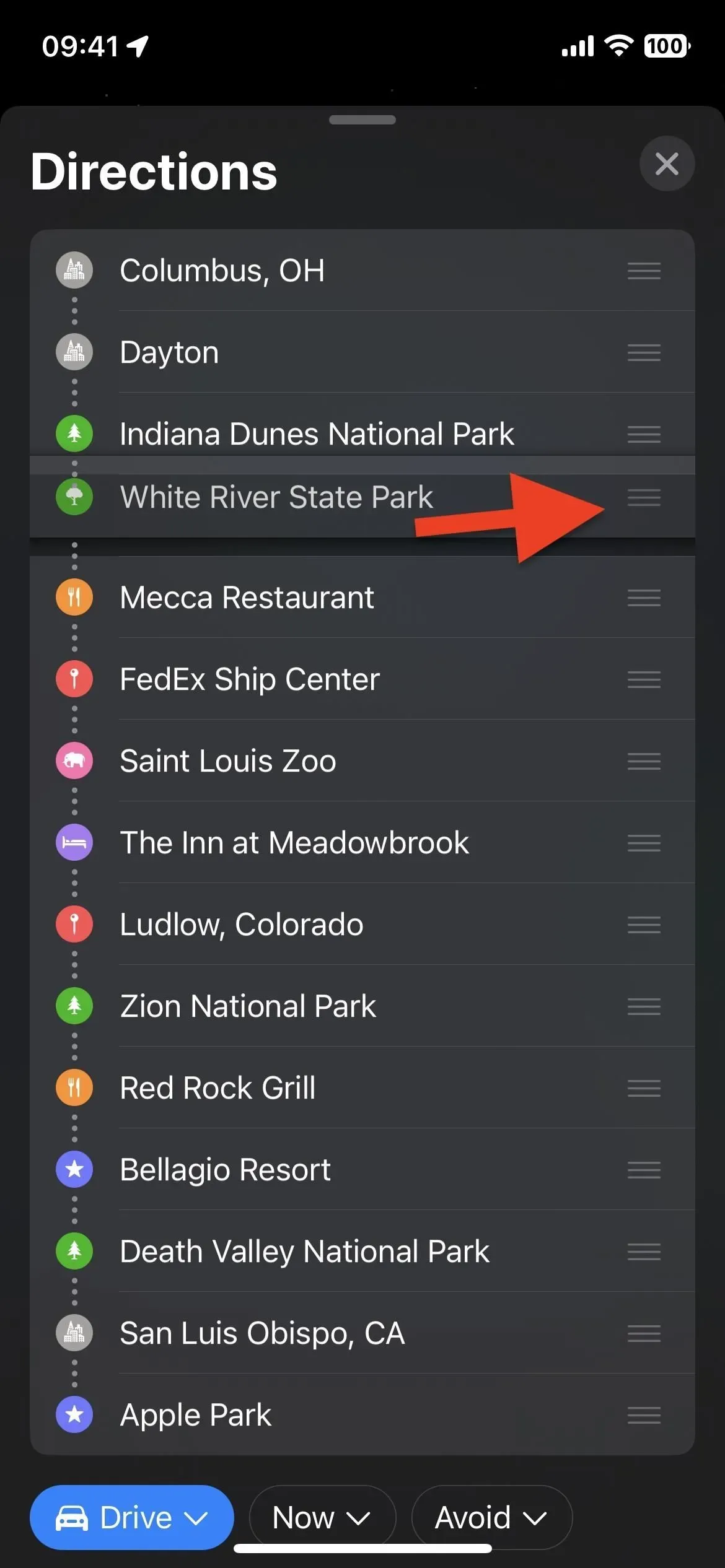
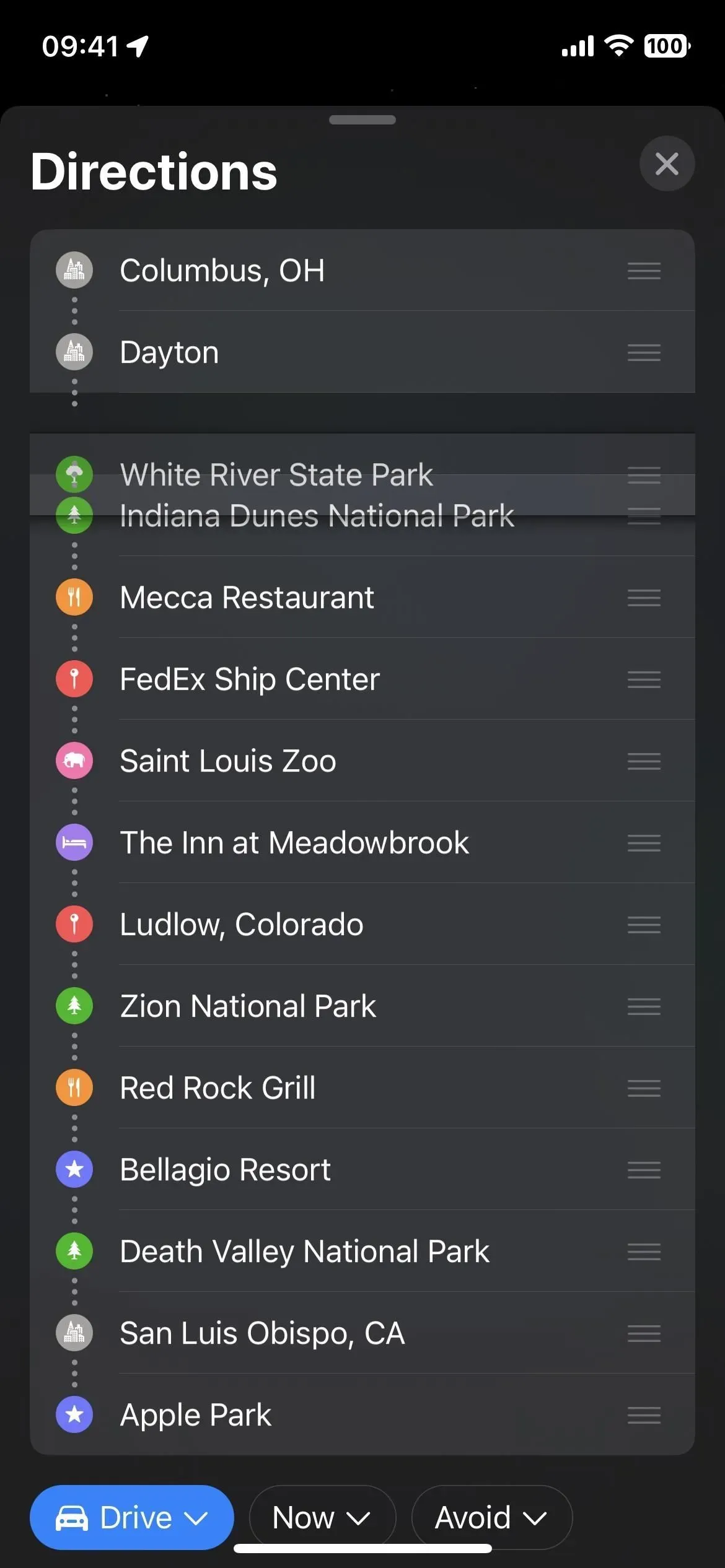
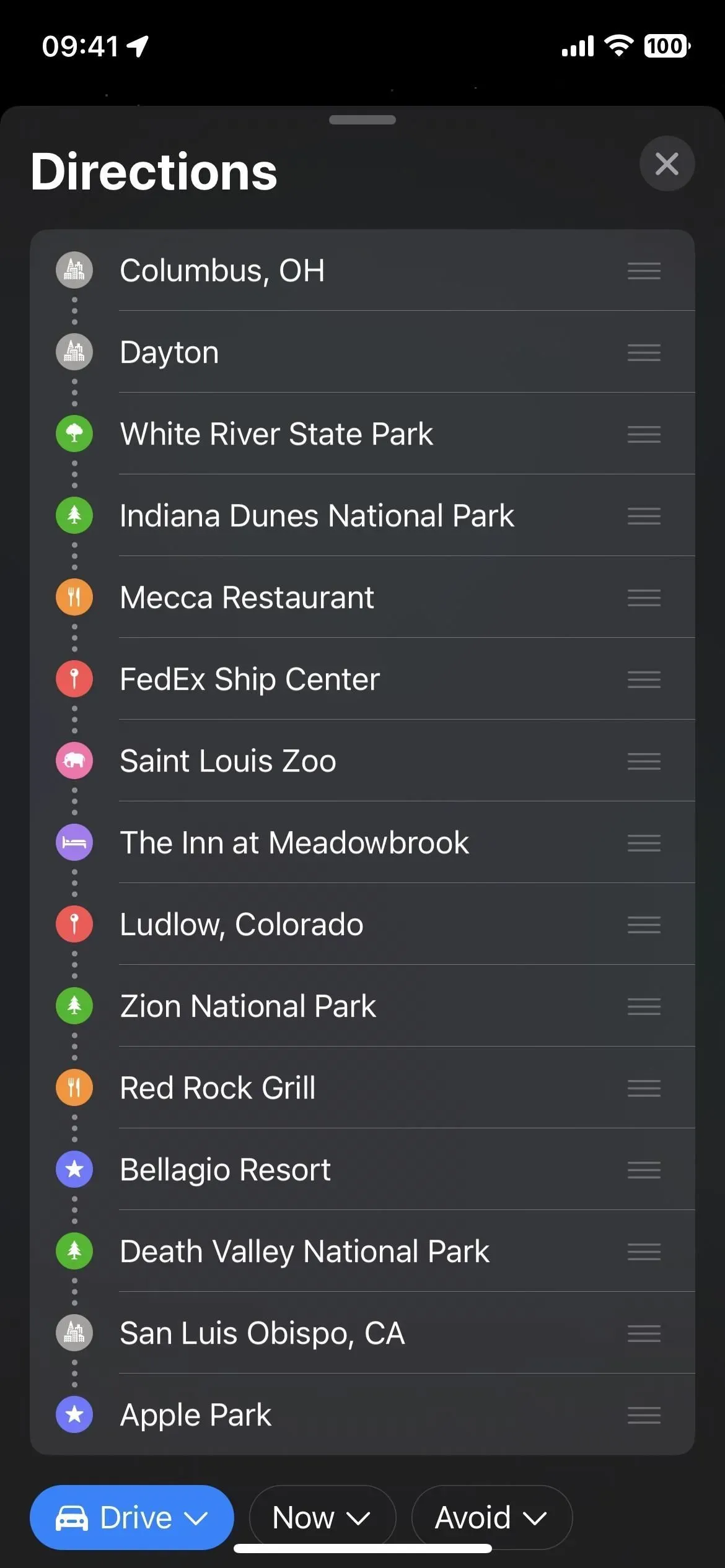
5. darbība: noņemiet pieturas, ja nepieciešams
Ja vairs nevēlaties apmeklēt pieturu savā maršrutā, to ir viegli noņemt no plānotā ceļojuma. Sakārtotajā sarakstā atrodiet pieturu, kuru vēlaties izlaist. Pēc tam īsi velciet to pa kreisi un pieskarieties Dzēst, velciet to ar garu pirkstu pa kreisi, līdz tas pazūd no ekrāna, vai nospiediet un turiet to un atlasiet Dzēst no ātrajām darbībām.
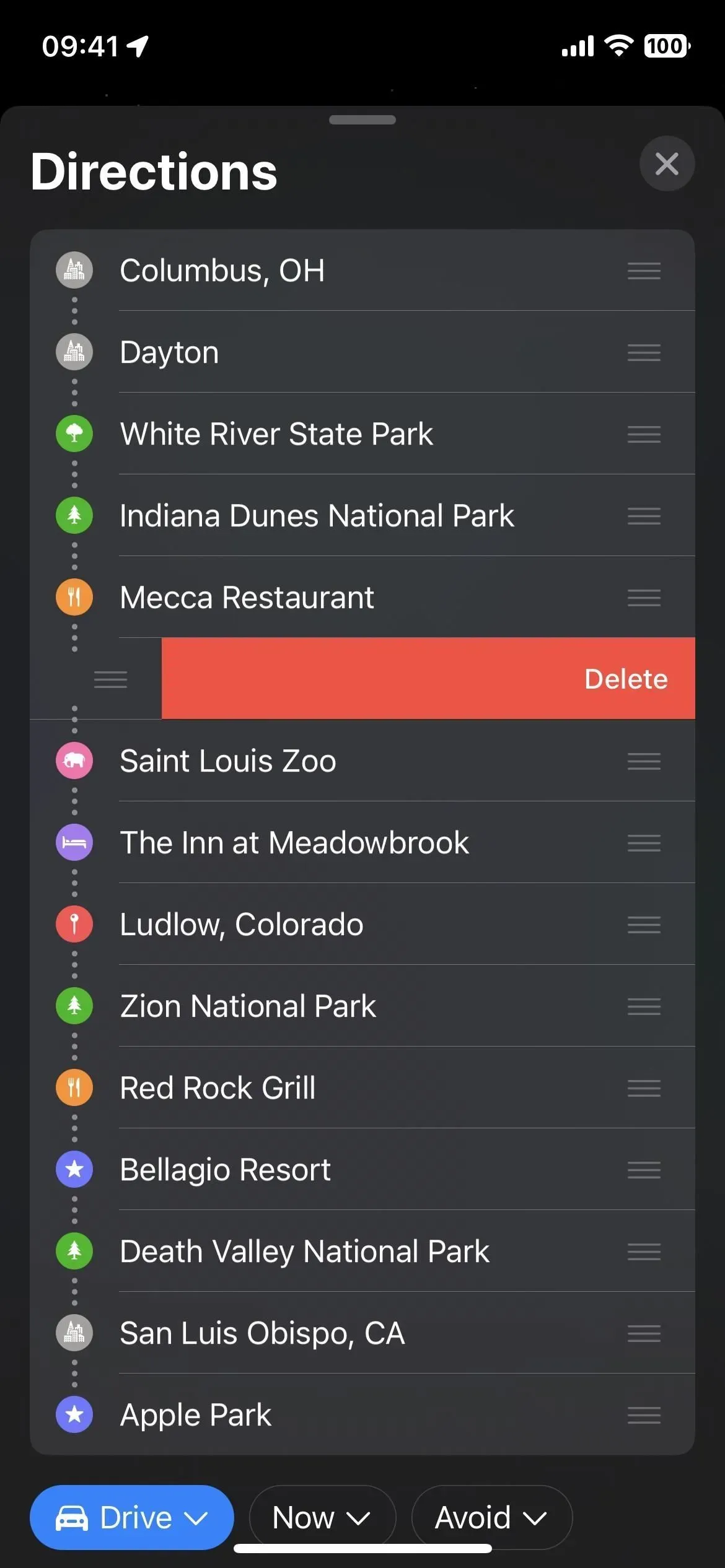
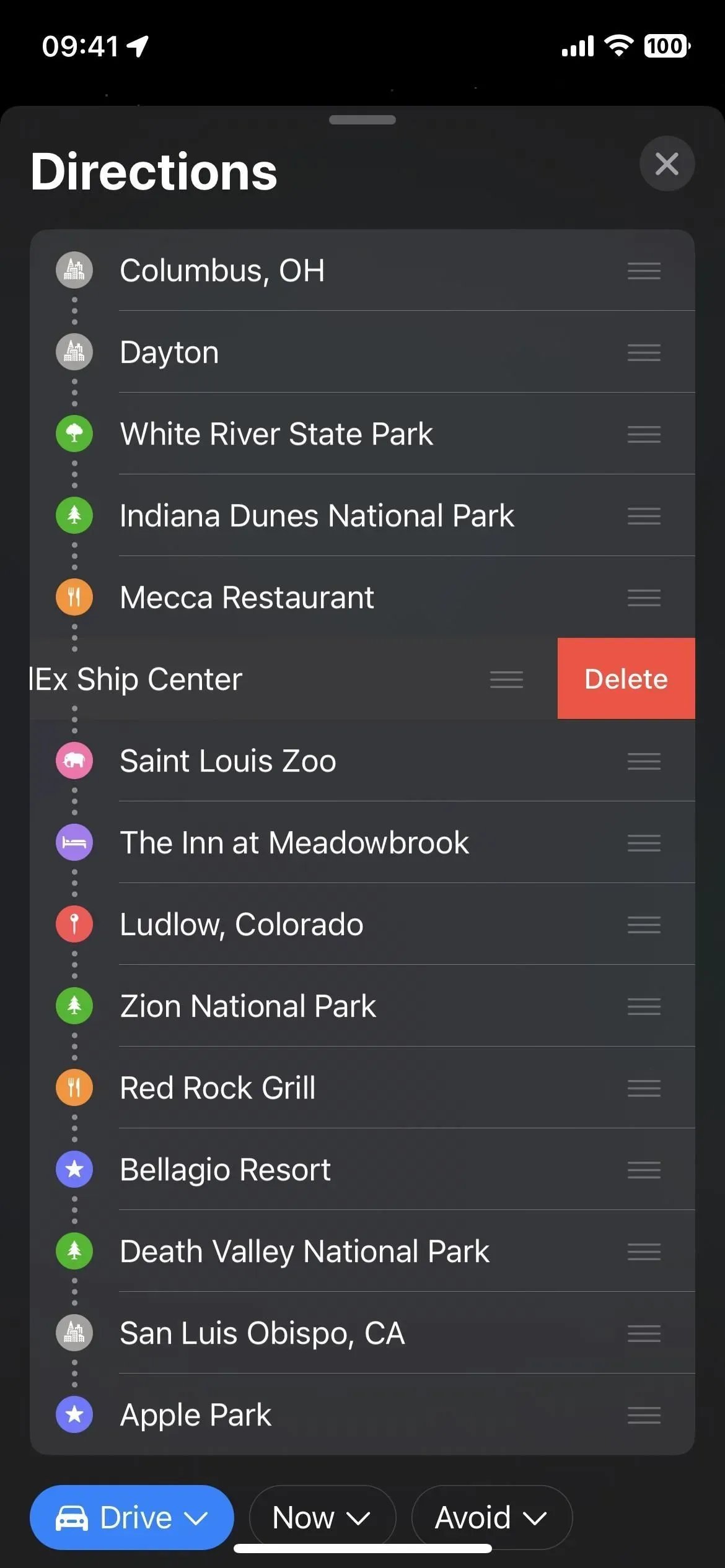
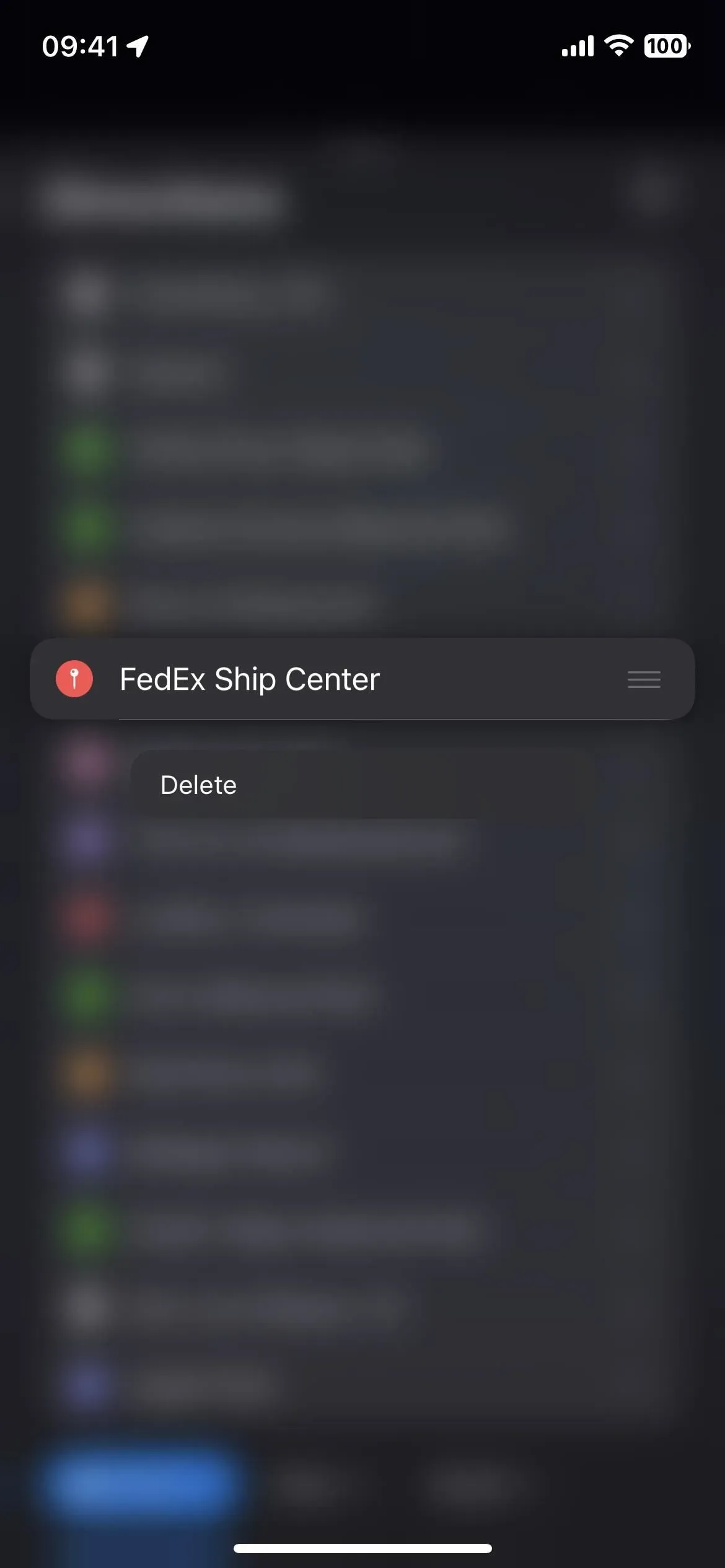
6. darbība: ja nepieciešams, nomainiet pieturas
Tā vietā, lai dzēstu pieturas, kuras nevēlaties apmeklēt, un pievienotu jaunas, varat vienkārši pieskarties vietai un pēc tam atrast un atlasīt jaunu vietu, izmantojot meklēšanas rīku.
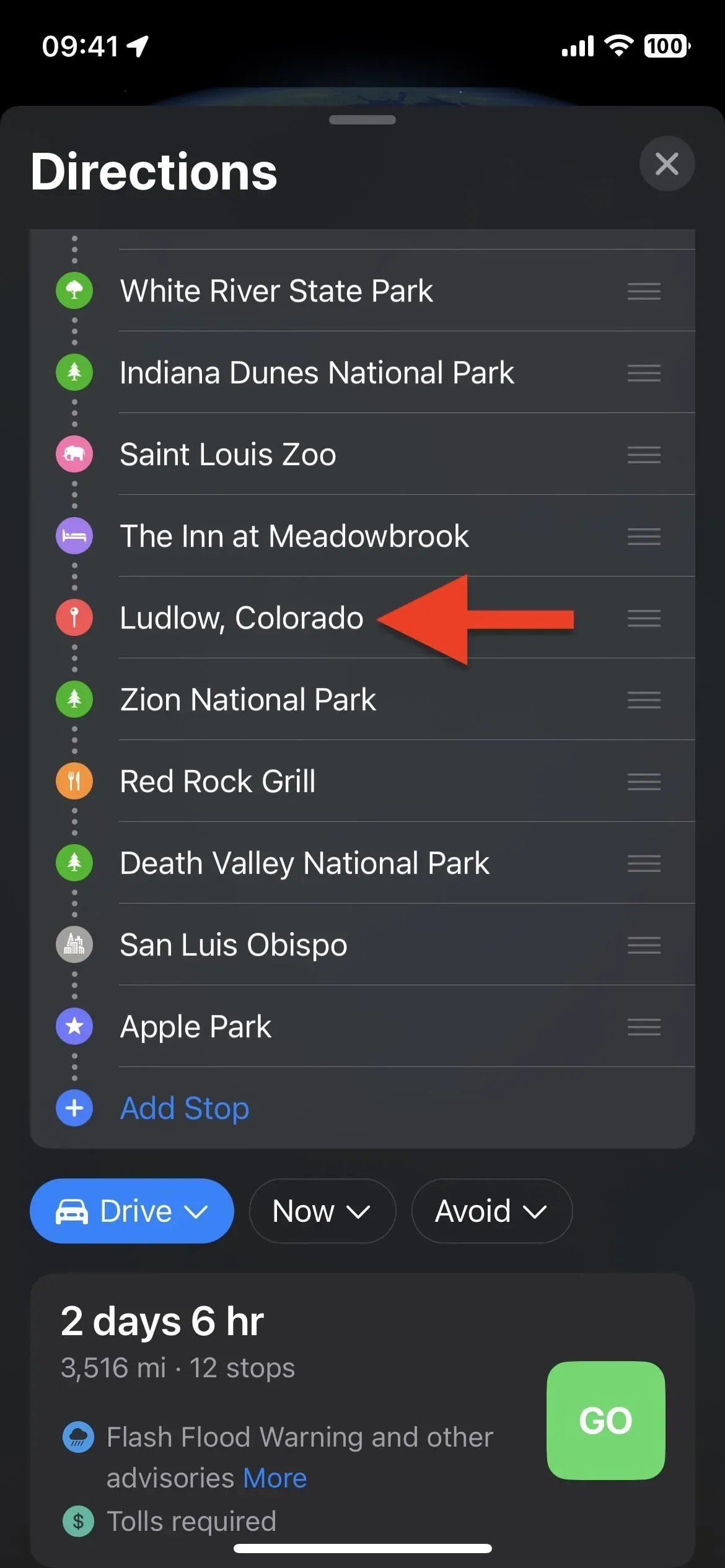
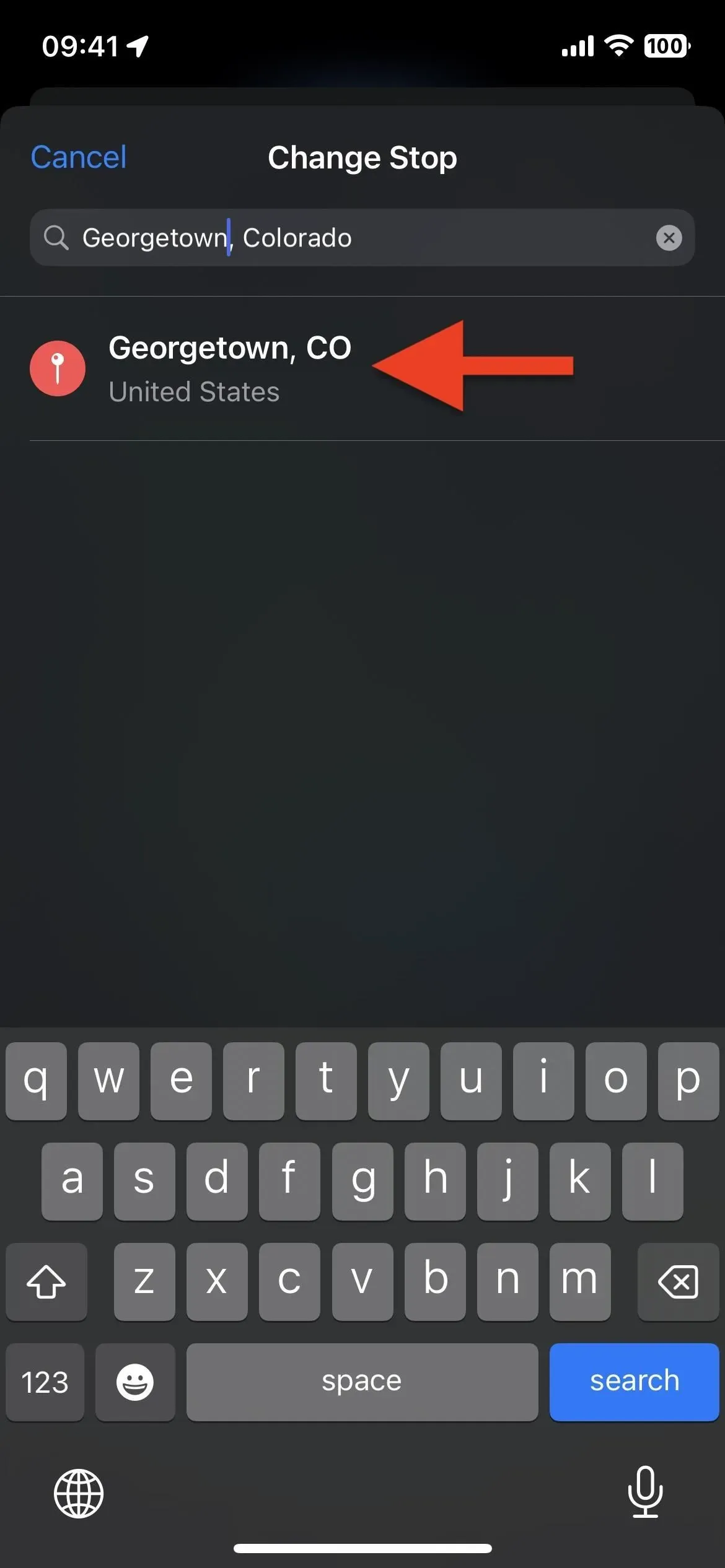
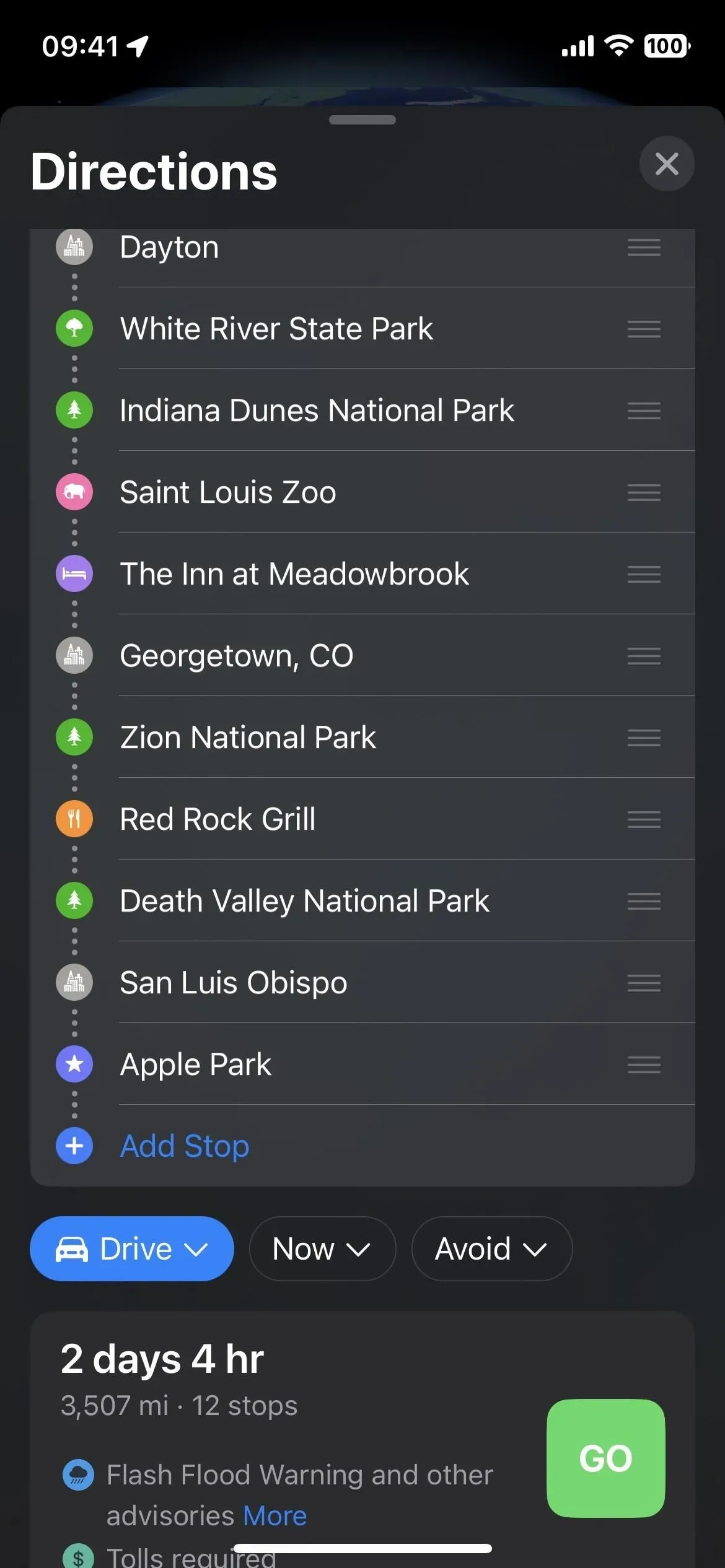
7. darbība. Sāciet plānoto ceļojumu
Kad esat gatavs, varat sākt savu ceļojumu. Varat noklikšķināt uz “Izvairīties” un izvēlēties, lai maksas ceļi un automaģistrāles neatrastos jūsu galamērķos, vai “Tagad”, lai iestatītu izbraukšanas vai ierašanās laiku, kas palīdz nodrošināt precīzāku kopējo ceļojuma laiku, pamatojoties uz satiksmes modeļiem visas dienas garumā. Visbeidzot, ja redzat vairākas iespējas, noklikšķiniet uz pogas “GO” blakus maršrutam, kuru vēlaties izvēlēties.
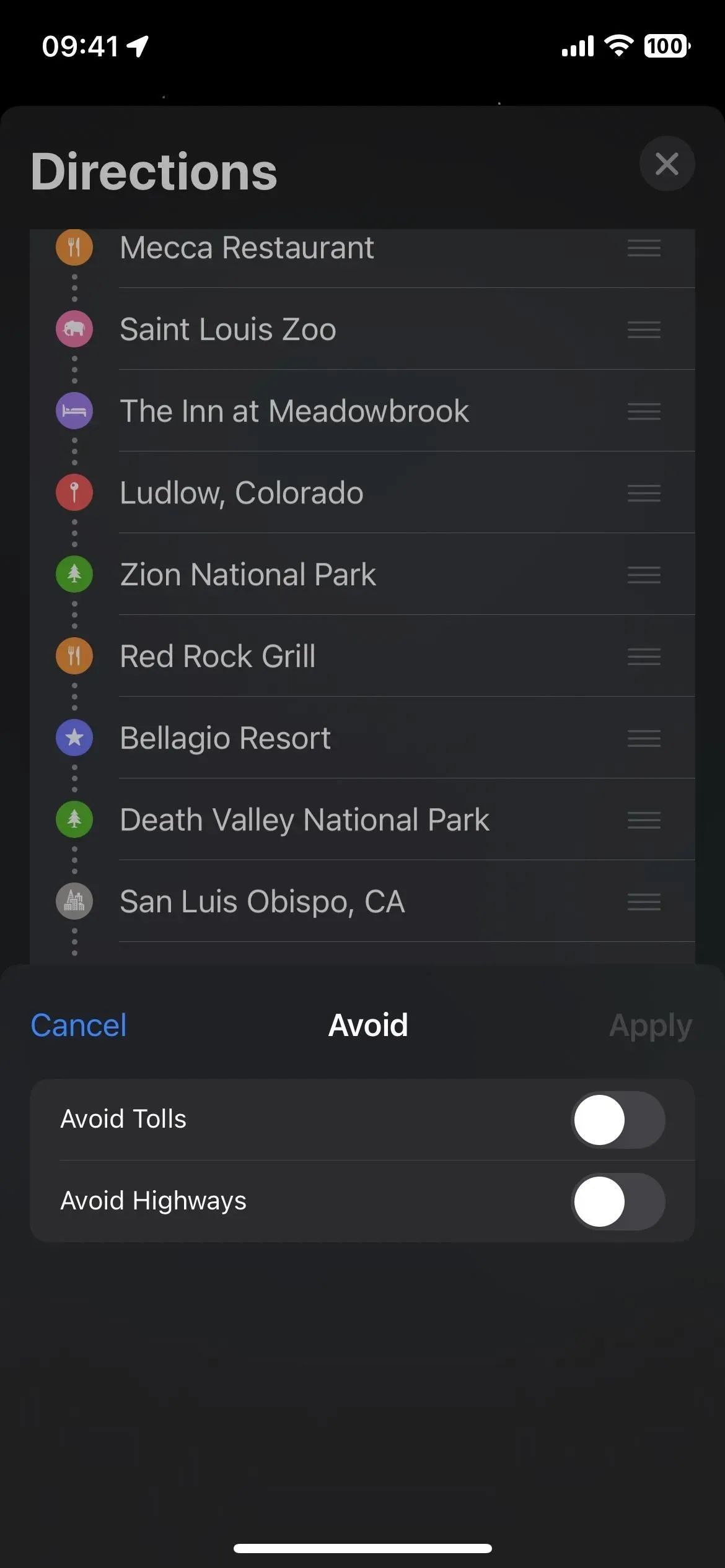
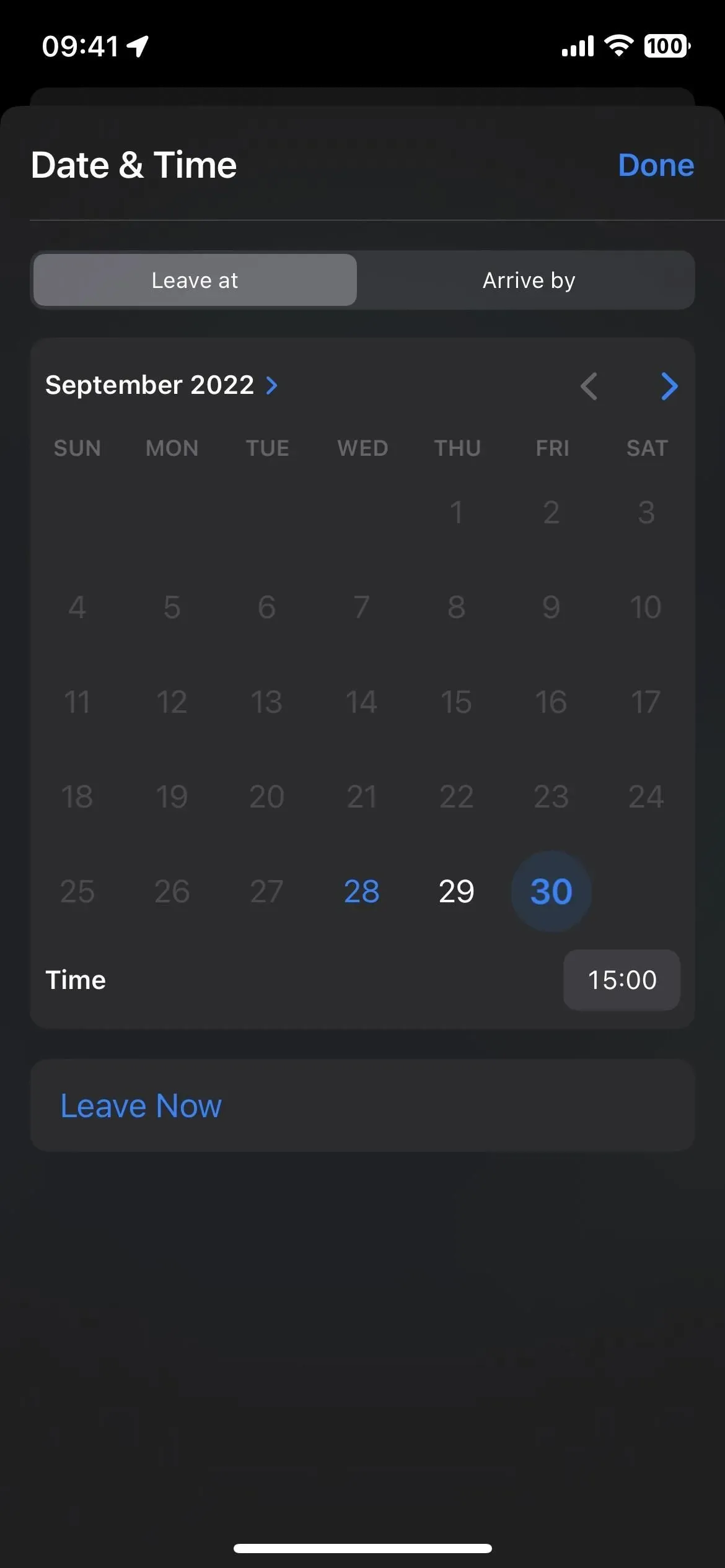
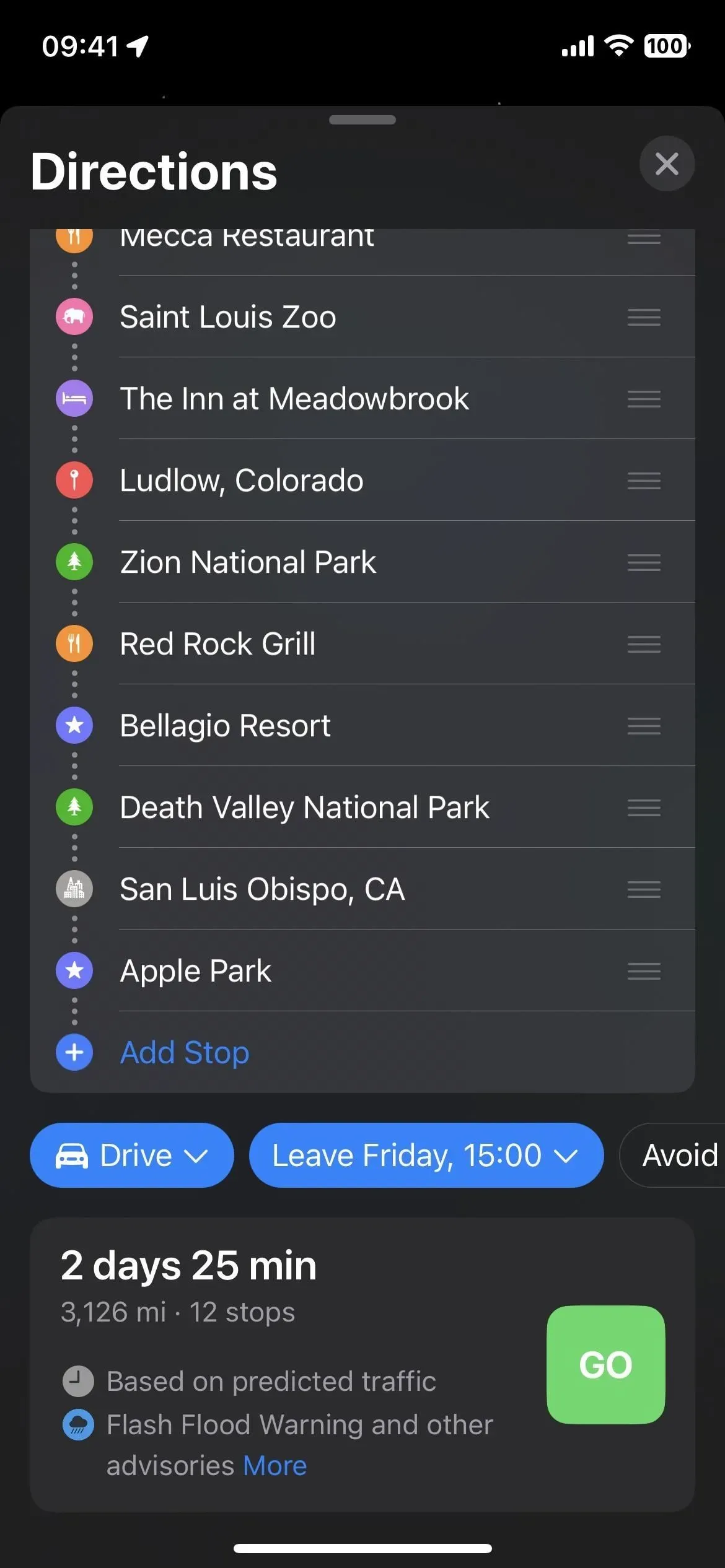
8. darbība. Ja nepieciešams, navigācijas laikā noņemiet pieturas
Ja pēc navigācijas sākšanas vairs nevēlaties apmeklēt pieturu savā maršrutā, pieskarieties maršruta kartītei apakšā, pēc tam pieskarieties mīnusa zīmei (–) blakus vietai, kuru vēlaties dzēst.
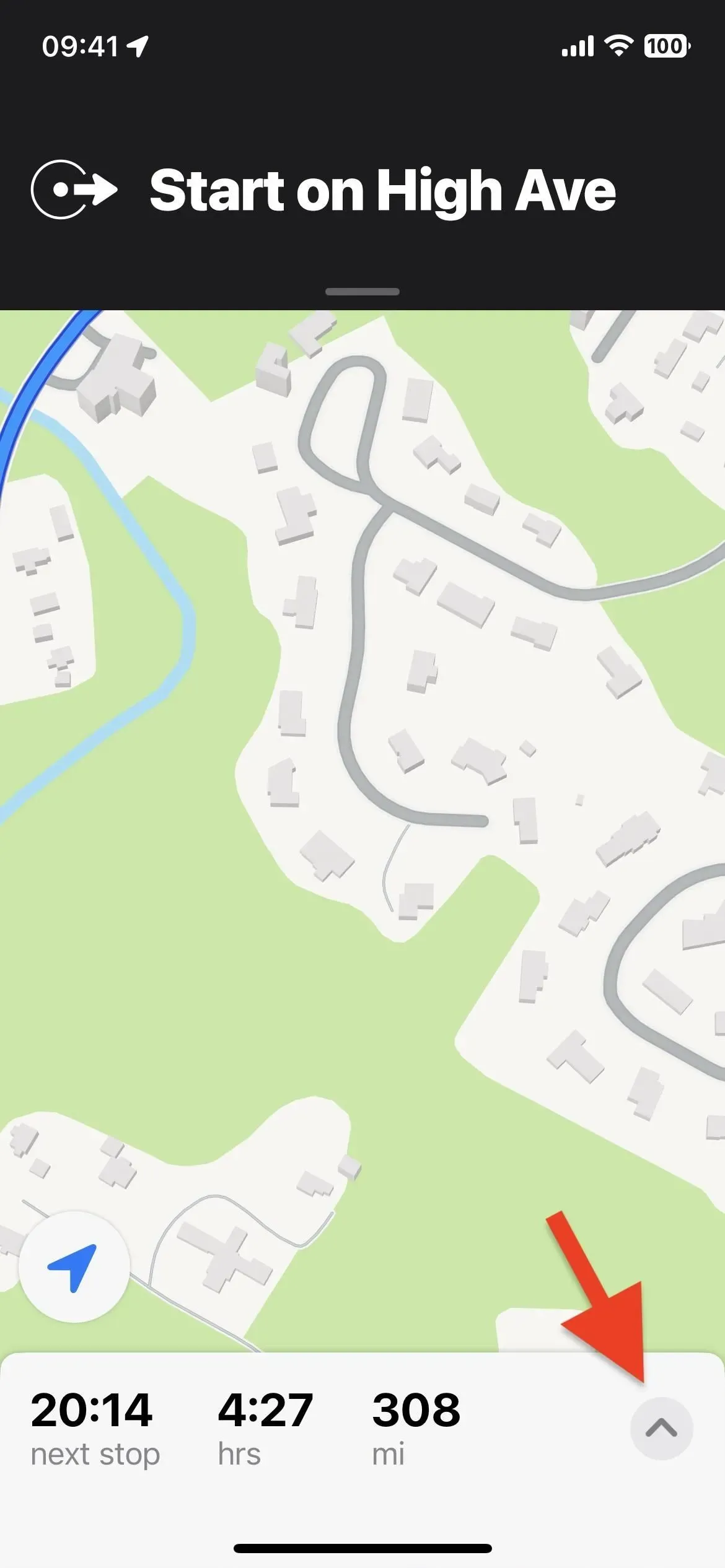
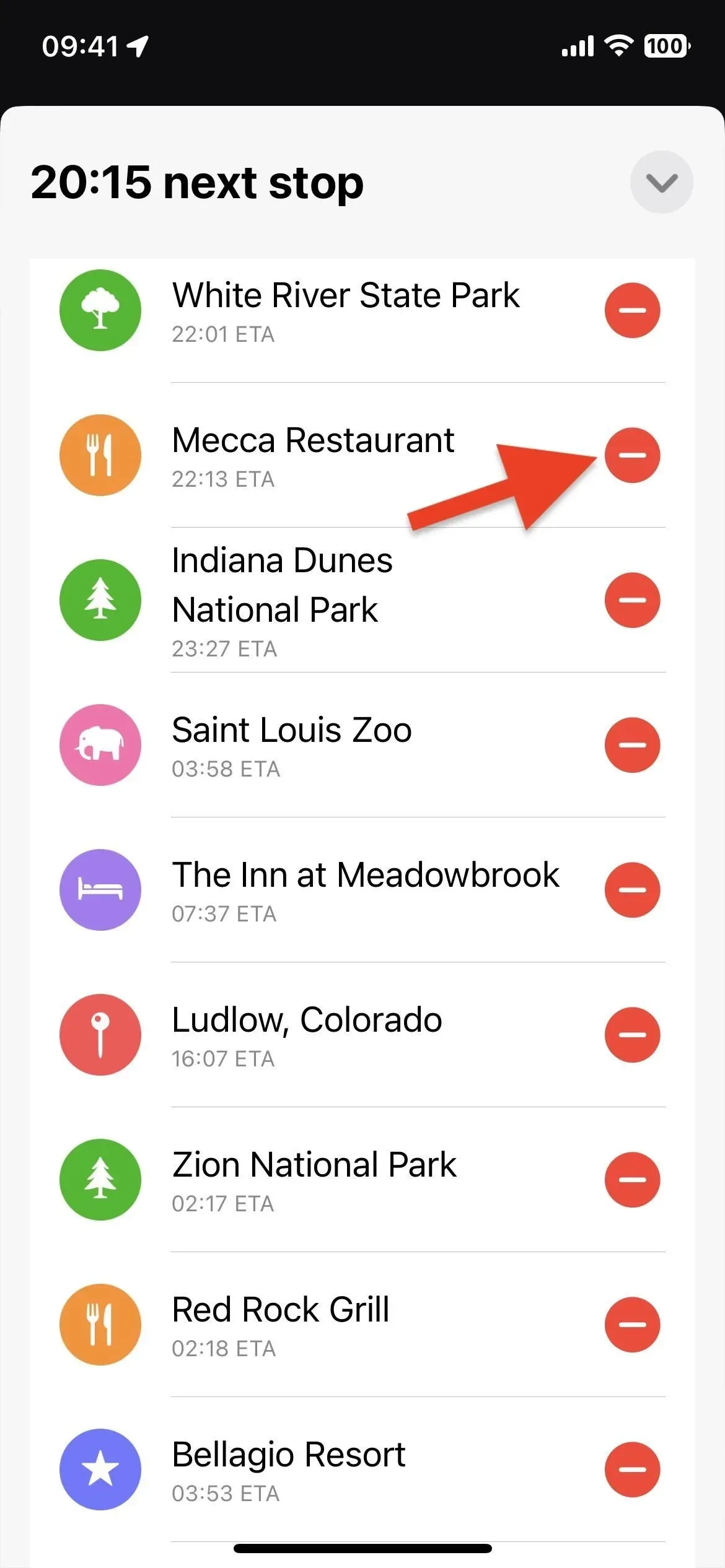
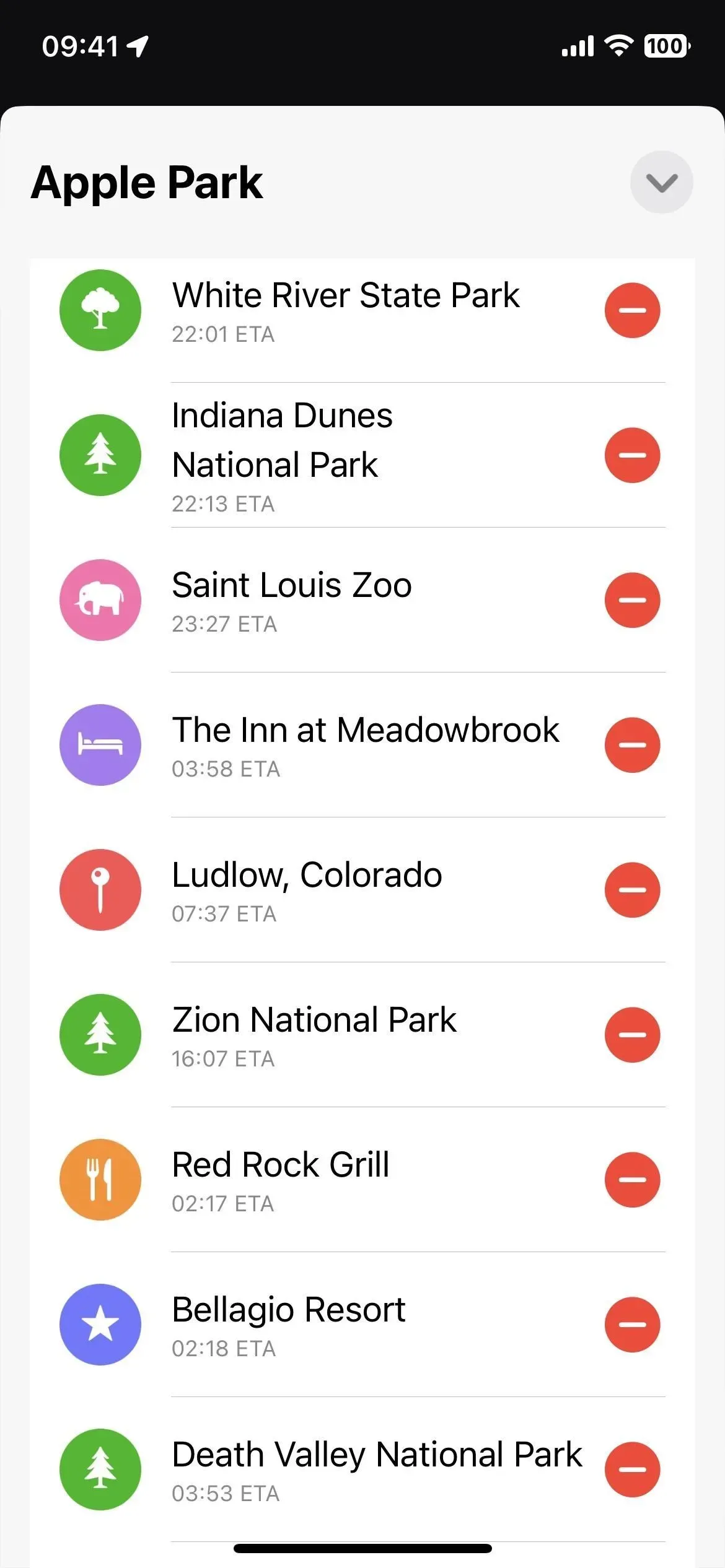
9. darbība. Ja nepieciešams, pievienojiet pieturas navigācijas laikā
Tāpat kā iepriekš, jūs joprojām varat pievienot pieturas pēc braukšanas norāžu palaišanas. Pieskarieties maršruta kartei apakšā, pēc tam pieskarieties pogai Pievienot pieturu. Tāpat kā operētājsistēmā iOS 15 un vecākās versijās, varat atlasīt jebkuru no kategorijām — bankas un bankomāti, kafejnīcas, lielveikali, ēstuves, ātrās ēdināšanas vietas, degvielas uzpildes stacijas vai autostāvvietas, lai atrastu un atlasītu pieturu. Taču tagad varat arī meklēt un atlasīt konkrētu atrašanās vietu, kas neietilpst nevienai no šīm kategorijām.
Neatkarīgi no tā, ko izvēlēsities kā pieturu, tas būs nākamais maršruta punkts. Navigācijas laikā nevarat mainīt pieturu secību, tāpēc pievienojiet pieturas šādā veidā tikai tad, ja zināt, ka tā būs nākamā jūsu ceļojuma pietura.
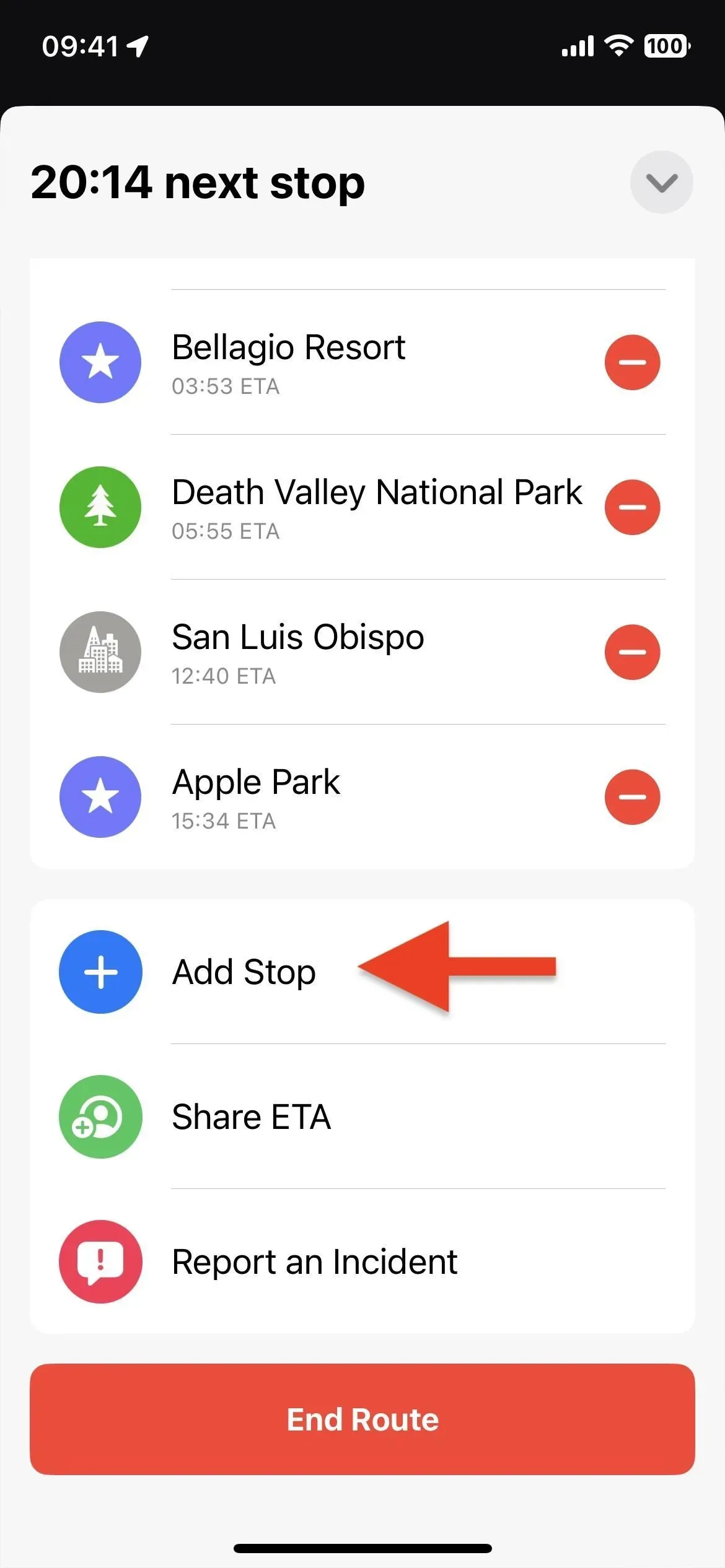
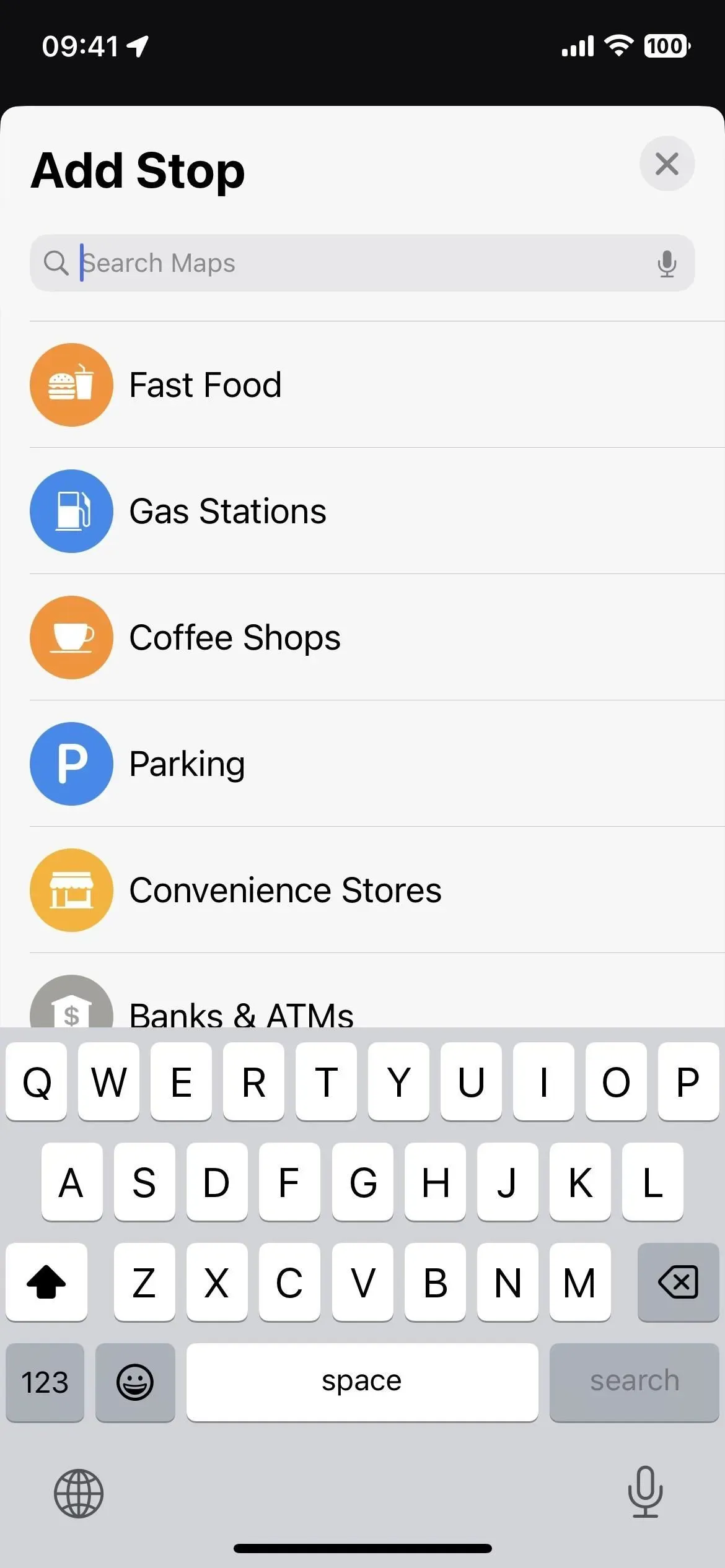
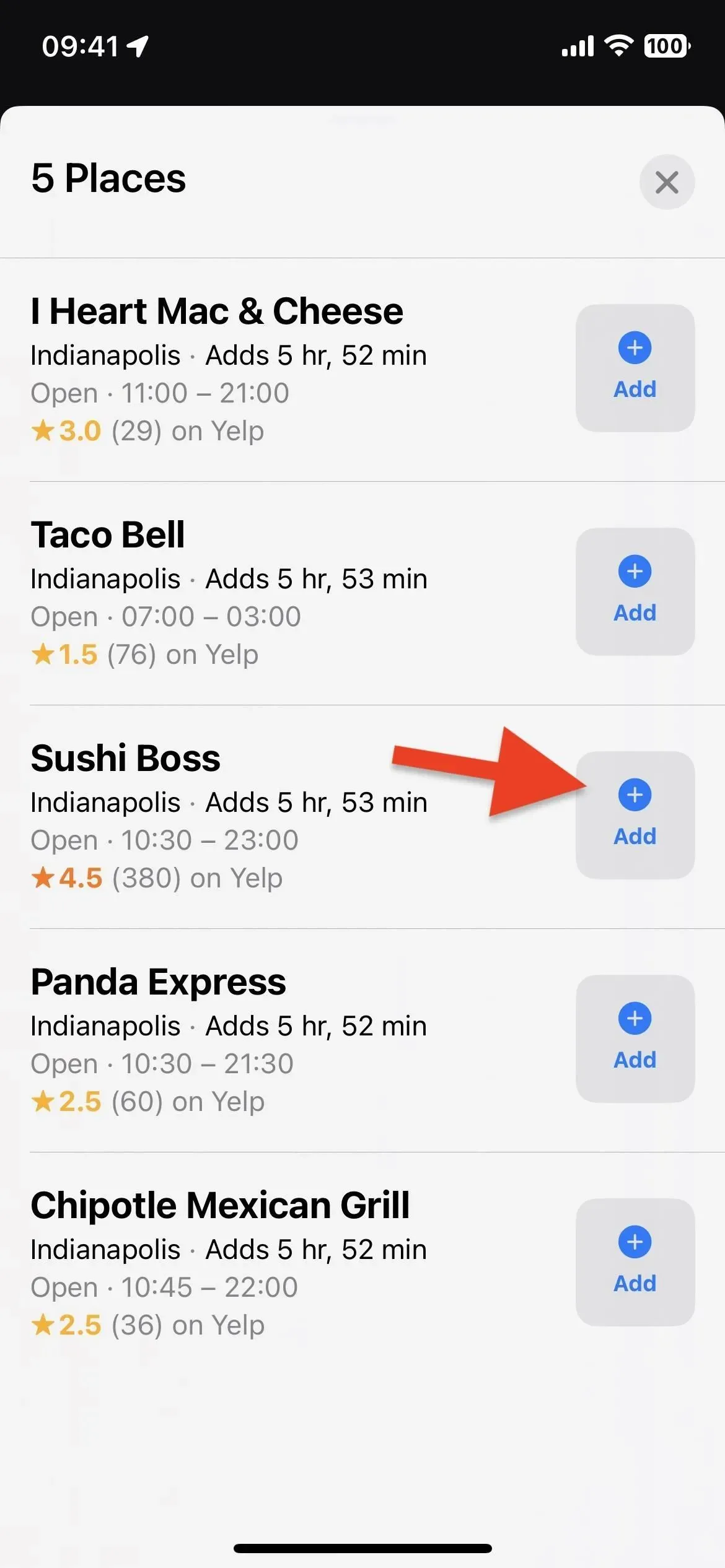
Varat arī lūgt Siri pievienot pieturu. Pieskarieties pluszīmei (+) vēlamajā atrastajā vietā un pēc tam “Pievienot pieturu”, kad pakalpojumā Maps tiek parādīta atrašanās vietas kartīte.
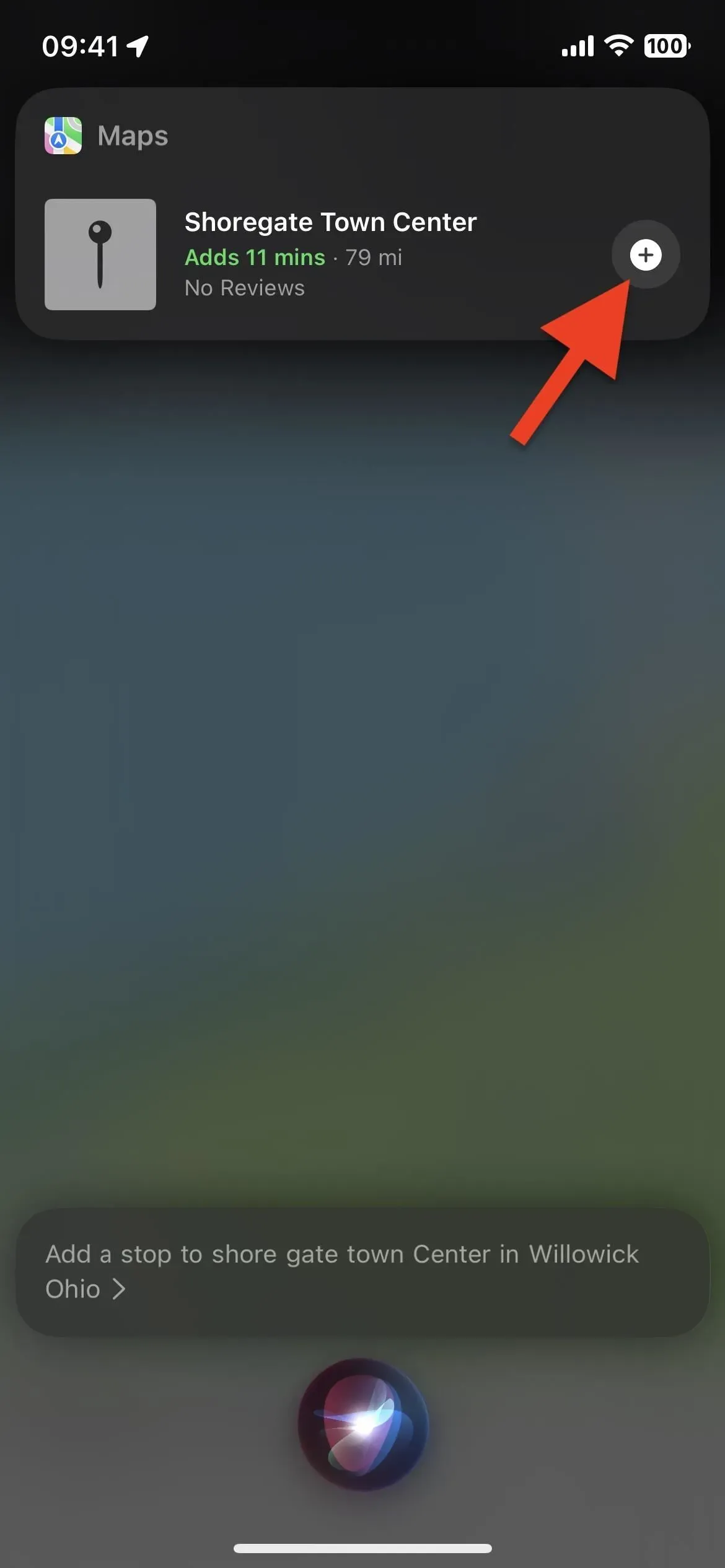
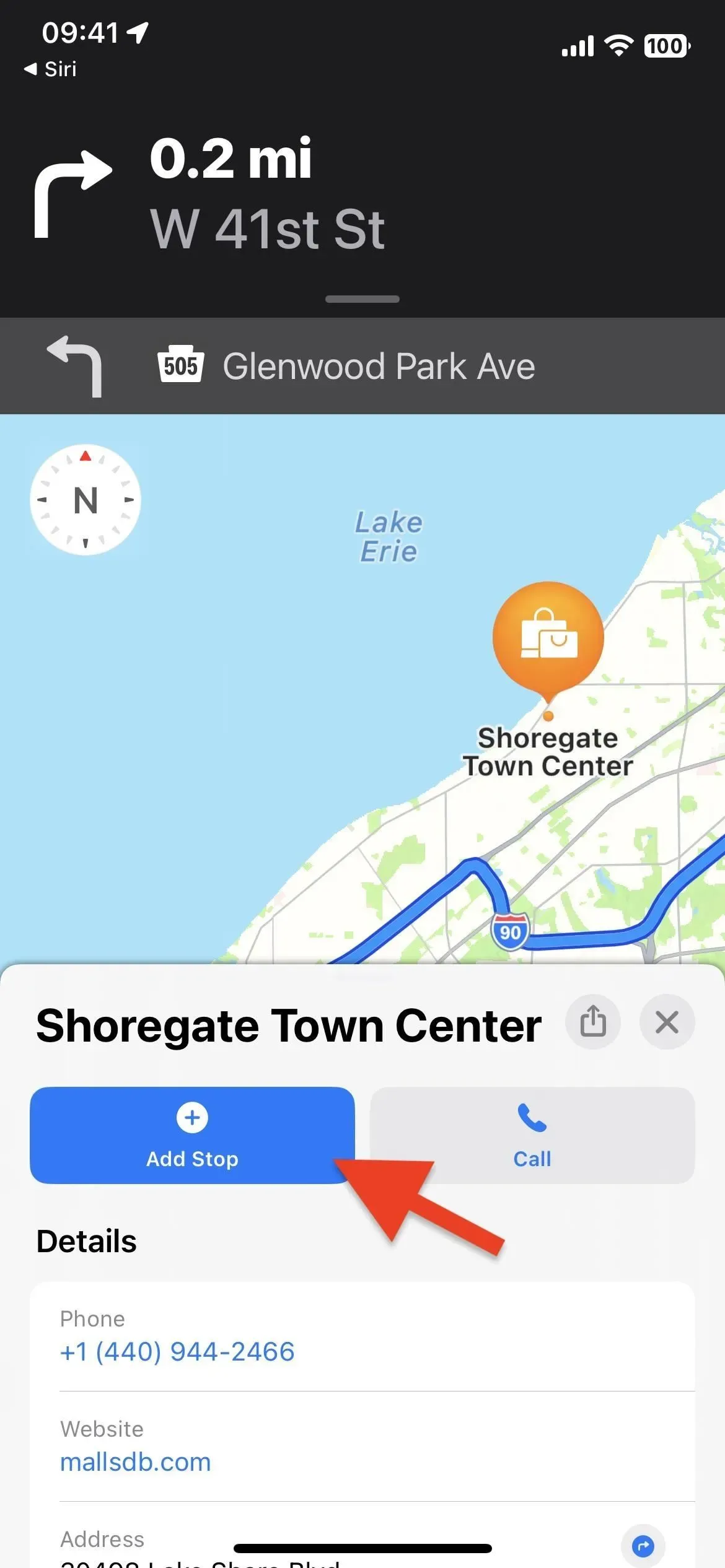



Atbildēt